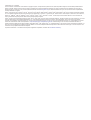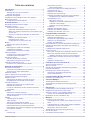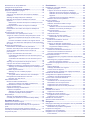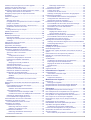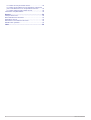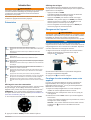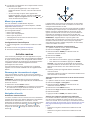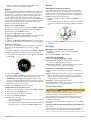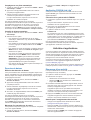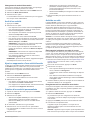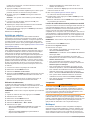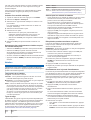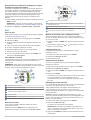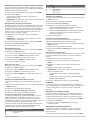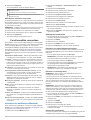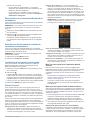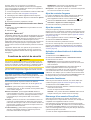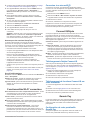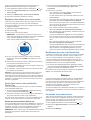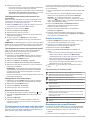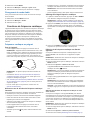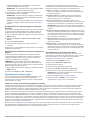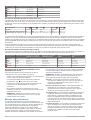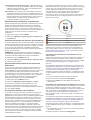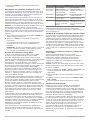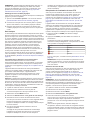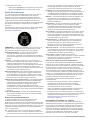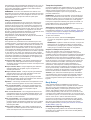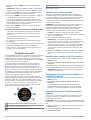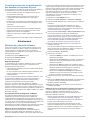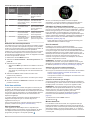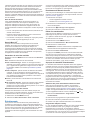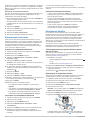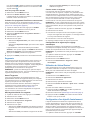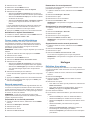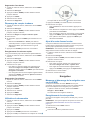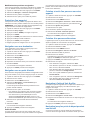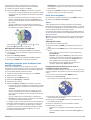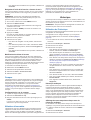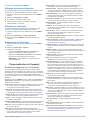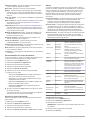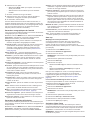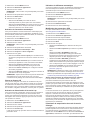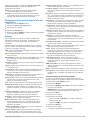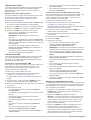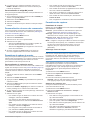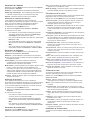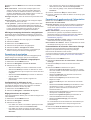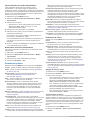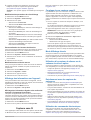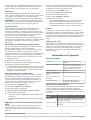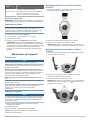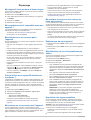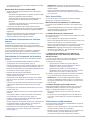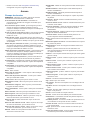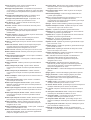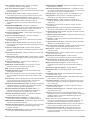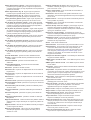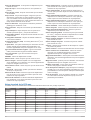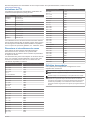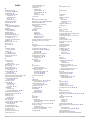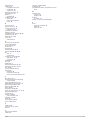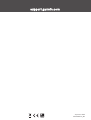Garmin Marq Captain Manuel utilisateur
- Catégorie
- Trackers d'activité
- Taper
- Manuel utilisateur
Ce manuel convient également à

MARQ
®
CAPTAIN
Manuel d'utilisation

© 2019 Garmin Ltd. ou ses filiales
Tous droits réservés. Conformément aux lois relatives au copyright en vigueur, toute reproduction du présent manuel, qu'elle soit partielle ou intégrale, sans l'autorisation préalable écrite de
Garmin, est interdite. Garmin se réserve le droit de modifier ou d'améliorer ses produits et d'apporter des modifications au contenu du présent manuel sans obligation d'en avertir quelque
personne physique ou morale que ce soit. Consultez le site Web de Garmin à l'adresse www.garmin.com pour obtenir les dernières mises à jour, ainsi que des informations complémentaires
concernant l'utilisation de ce produit.
Garmin
®
, le logo Garmin, ANT+
®
, Approach
®
, Auto Lap
®
, Auto Pause
®
, Edge
®
, inReach
®
, MARQ
®
, QuickFit
®
, TracBack
®
, VIRB
®
, Virtual Partner
®
et Xero
®
sont des marques commerciales de Garmin
Ltd. ou de ses filiales, déposées aux États-Unis et dans d'autres pays. Body Battery
™
, Connect IQ
™
, FUSION-Link Lite
™
, Garmin Connect
™
, Garmin Express
™
, Garmin Golf
™
, Garmin Move IQ
™
,
Garmin Pay
™
, HRM-Run
™
, HRM-Tri
™
, HRM-Swim
™
, tempe
™
, TruSwing
™
, TrueUp
™
, Varia
™
, Varia Vision
™
et Vector
™
sont des marques commerciales de Garmin Ltd. ou de ses filiales. Ces
marques commerciales ne peuvent pas être utilisées sans l'autorisation expresse de Garmin.
Android
™
est une marque commerciale de Google Inc. Apple
®
, iPhone
®
, iTunes
®
et Mac
®
sont des marques commerciales d'Apple Inc., déposées aux États-Unis et dans d'autres pays. La marque
et les logos BLUETOOTH
®
sont la propriété de Bluetooth SIG, Inc., et leur utilisation par Garmin est soumise à une licence. The Cooper Institute
®
, ainsi que les marques commerciales
associées, sont la propriété de The Cooper Institute. Di2
™
est une marque commerciale de Shimano, Inc. Shimano
®
est une marque déposée de Shimano, Inc. Le logiciel Spotify
®
est sujet aux
licences d'un fournisseur tiers. Celles-ci sont disponibles ici : https://developer.spotify.com/legal/third-party-licenses. STRAVA et Strava
™
sont des marques commerciales de Strava, Inc.
Analyses avancées des battements du cœur par Firstbeat. Training Stress Score
™
(TSS), Intensity Factor
™
(IF) et Normalized Power
™
(NP) sont des marques commerciales de Peaksware, LLC.
Wi‑Fi
®
est une marque déposée de Wi-Fi Alliance Corporation. Windows
®
est une marque déposée de Microsoft Corporation aux Etats-Unis et dans d'autres pays. Les autres marques et noms
commerciaux sont la propriété de leurs détenteurs respectifs.
Ce produit est certifié ANT+
®
. Pour obtenir la liste des produits et applications compatibles, consultez le site www.thisisant.com/directory.

Table des matières
Introduction.....................................................................1
Présentation................................................................................1
Affichage du menu des commandes..................................... 1
Affichage des widgets............................................................ 1
Chargement de l'appareil............................................................1
Couplage de votre smartphone avec votre appareil................... 1
Mises à jour produit.................................................................... 2
Configuration de Garmin Express.......................................... 2
Activités marines............................................................ 2
Démarrage du chronomètre de régate....................................... 2
Navigation à la voile....................................................................2
Assistance virement de bord..................................................2
Etalonnage de l'assistance virement de bord................... 2
Saisie d'un angle de virement fixe ou de la direction fixe
du vent réel....................................................................... 2
Astuces pour optimiser l'estimation de l'adonnante.......... 2
Régates..................................................................................3
Définition de la ligne de départ......................................... 3
Démarrage d'une course...................................................3
Configuration des unités pour la voile............................... 3
Marées........................................................................................ 3
Affichage des données de marées........................................ 3
Mouillage.................................................................................... 3
Marquage d'une position de mouillage.................................. 3
Paramètres de mouillage....................................................... 3
Paramètre de l'assistant de mouillage................................... 3
Pilote automatique...................................................................... 3
Couplage avec un pilote automatique................................... 4
Contrôle du pilote automatique.............................................. 4
Données du bateau.................................................................... 4
Diffusion des données du bateau.......................................... 4
Marquage d'un waypoint sur le traceur.................................. 4
Application FUSION-Link Lite™................................................. 4
Connexion à un système stéréo FUSION.............................. 4
Activités et applications................................................ 4
Démarrage d'une activité............................................................ 4
Astuces pour l'enregistrement des activités........................... 4
Changement de mode d'alimentation.................................... 5
Arrêt d'une activité...................................................................... 5
Ajout ou suppression d'une activité favorite............................... 5
Création d'une activité personnalisée......................................... 5
Activités en salle......................................................................... 5
Étalonnage de la distance sur tapis de course...................... 5
Enregistrement d'une activité de musculation....................... 5
Activités en extérieur.................................................................. 6
Affichage des données de vos activités à ski........................ 6
Utilisation du métronome....................................................... 6
Lecture de notifications sonores pendant une activité........... 6
Jumpmaster........................................................................... 6
Multisport.................................................................................... 6
Création d'une activité multisport........................................... 7
Astuces pour les entraînements au triathlon ou pour les
activités multisports................................................................7
Natation...................................................................................... 7
Terminologie de la natation....................................................7
Types de nage....................................................................... 7
Astuces pour les activités de natation................................... 7
Récupération pendant une séance en piscine....................... 7
Entraînements avec le journal d'entraînement...................... 7
Désactivation de la fréquence cardiaque au poignet pendant
une activité de natation.......................................................... 8
Golf............................................................................................. 8
Partie de golf.......................................................................... 8
Informations sur le trou
.......................................................... 8
Mode Grands chiffres........................................................ 8
Mesure de la distance avec ciblage par bouton.................... 8
Changement de trou.............................................................. 8
Déplacement du drapeau...................................................... 8
Affichage des coups mesurés................................................ 8
Affichage des distances jusqu'aux layups et doglegs............ 9
Enregistrement de cibles personnalisées......................... 9
Sauvegarde du score............................................................. 9
Mise à jour d'un score....................................................... 9
Réglage de la méthode d'attribution de score................... 9
Calcul de votre handicap...................................................9
Activation du suivi des statistiques....................................9
TruSwing™............................................................................ 9
Utilisation de l'odomètre de golf............................................. 9
Affichage de la distance PlaysLike........................................ 9
Affichage de la direction vers le trou.................................... 10
Fonctionnalités connectées........................................ 10
Activation des notifications Bluetooth....................................... 10
Affichage des notifications................................................... 10
Réception d'un appel téléphonique entrant......................... 10
Réponse à un message texte.............................................. 10
Gestion des notifications...................................................... 10
Désactivation de la connexion Bluetooth du smartphone......... 11
Activation et désactivation des alertes de connexion du
smartphone............................................................................... 11
Localisation d'un appareil mobile perdu................................... 11
Garmin Connect........................................................................11
Mise à jour du logiciel avec l'application Garmin Connect... 11
Mise à jour du logiciel à l'aide de Garmin Express.............. 11
Utilisation de Garmin Connect sur votre ordinateur........ 11
Synchronisation manuelle des données avec Garmin
Connect................................................................................12
Application Garmin Golf™................................................... 12
Fonctions de suivi et de sécurité................................ 12
Ajout de contacts d'urgence..................................................... 12
Ajout de contacts...................................................................... 12
Activation et désactivation de la détection d'incident................12
Demande d'assistance............................................................. 12
Démarrage d'une session GroupTrack..................................... 12
Astuces pour les sessions GroupTrack............................... 13
GroupTrackParamètres....................................................... 13
Fonctionnalités Wi‑Fi® connectées............................13
Connexion à un réseau Wi‑Fi................................................... 13
Connect IQObjets......................................................... 13
Téléchargement d'objets Connect IQ....................................... 13
Téléchargement de fonctions Connect IQ sur votre
ordinateur..................................................................................13
Garmin Pay................................................................... 13
Configuration de votre portefeuille Garmin Pay........................ 13
Règlement des achats avec votre montre................................ 14
Ajout d'une carte à votre portefeuille Garmin Pay.................... 14
Gestion de votre portefeuille Garmin Pay............................ 14
Modification de votre code Garmin Pay.................................... 14
Musique......................................................................... 14
Connexion à une source tierce................................................. 14
Téléchargement de contenu audio auprès d'une source
tierce.................................................................................... 15
Téléchargement de contenu audio auprès de Spotify®....... 15
Changement de source de musique.................................... 15
Déconnexion d'une source tierce.........................................15
Téléchargement de contenu audio personnel.......................... 15
Ecoute de musique................................................................... 15
Commandes du lecteur audio................................................... 15
Table des matières i

Branchement du casque Bluetooth.......................................... 15
Changement du mode Audio.................................................... 16
Fonctions de fréquence cardiaque............................. 16
Fréquence cardiaque au poignet.............................................. 16
Port de l'appareil.................................................................. 16
Astuces en cas de données de fréquence cardiaque
inexactes.............................................................................. 16
Affichage du widget Fréquence cardiaque.......................... 16
Diffusion de la fréquence cardiaque aux Garmin
appareils.............................................................................. 16
Diffusion des données de fréquence cardiaque au cours
d'une activité................................................................... 16
Configuration d'une alerte de fréquence cardiaque
anormale.............................................................................. 17
Désactivation du moniteur de fréquence cardiaque au
poignet................................................................................. 17
Dynamiques de course à pied.................................................. 17
Entraînement avec dynamiques de course......................... 17
Jauges de couleur et données de dynamique de course.... 17
Données sur l'équilibre de temps de contact avec le
sol....................................................................................18
Données d'oscillation verticale et de rapport vertical...... 18
Astuces en cas de données manquantes sur les dynamiques
de course............................................................................. 18
Mesures des performances...................................................... 18
Désactivation des notifications de performance.................. 19
Détection automatique des mesures de performances....... 19
Synchronisation des activités et des mesures de
performance......................................................................... 19
A propos des estimations de la VO2 max............................ 19
Consultation de l'estimation de votre VO2 max. pour la
course à pied...................................................................19
Consultation de l'estimation de votre VO2 max. pour le
vélo..................................................................................19
Affichage de vos prévisions de temps de course................ 20
A propos de la fonction Training Effect................................ 20
Variabilité de la fréquence cardiaque et niveau d'effort....... 20
Affichage de la variabilité de la fréquence cardiaque et du
niveau d'effort..................................................................20
Condition de performances.................................................. 20
Affichage de votre condition physique............................ 21
Seuil lactique........................................................................21
Test guidé visant à déterminer votre seuil lactique......... 21
Récupération de l'estimation de votre FTP.......................... 21
Exécution d'un test de FTP............................................. 21
Statut d'entraînement............................................................... 22
Niveaux du statut d'entraînement........................................ 22
Astuces pour obtenir votre statut d'entraînement........... 22
Acclimatation à la chaleur et à l'altitude............................... 22
Charge d'entraînement........................................................ 23
Objectif de la charge d'entraînement................................... 23
Temps de récupération........................................................ 23
Affichage de votre temps de récupération...................... 23
Fréquence cardiaque de récupération............................ 23
Body Battery™..........................................................................23
Affichage du widget Body Battery........................................ 23
Conseils pour améliorer les données de Body Battery........ 24
Oxymètre de pouls....................................................... 24
Obtention d'un relevé de SpO2................................................ 24
Activation des relevés de SpO2 en continu.............................. 24
Désactivation des relevés automatiques de l'oxymètre de
pouls......................................................................................... 24
Activation du suivi de la SpO2 pendant le sommeil.................. 24
Conseils pour résoudre les problèmes liés aux données de
l'oxymètre de pouls................................................................... 25
Entraînement................................................................ 25
Définition de votre profil utilisateur........................................... 25
Objectifs physiques.............................................................. 25
A propos des zones de fréquence cardiaque...................... 25
Définition de zones de fréquence cardiaque................... 25
Définition des zones de fréquence cardiaque par
l'appareil.......................................................................... 25
Calcul des zones de fréquence cardiaque...................... 26
Définition des zones de puissance...................................... 26
Suivi des activités..................................................................... 26
Objectif automatique............................................................ 26
Utilisation de l'alarme invitant à bouger............................... 26
Suivi du sommeil.................................................................. 26
Utilisation du suivi du sommeil automatique................... 26
Utilisation du mode Ne pas déranger.............................. 26
Minutes intensives............................................................... 26
Gain de minutes intensives............................................. 27
Garmin Move IQ™............................................................... 27
Paramètres du suivi des activités........................................ 27
Désactivation du suivi des activités.................................27
Entraînements.......................................................................... 27
Entraînement de Garmin Connect....................................... 27
Début d'un entraînement..................................................... 27
A propos du calendrier d'entraînement................................ 27
Utilisation des plans d'entraînement Garmin Connect.... 27
Programmes Adaptive Training.......................................27
Entraînements fractionnés........................................................ 28
Création d'un entraînement fractionné.................................28
Lancement d'un entraînement fractionné............................ 28
Arrêt d'un entraînement fractionné...................................... 28
Entraînement PacePro............................................................. 28
Téléchargement d'un programme PacePro depuis Garmin
Connect................................................................................28
Démarrage d'un programme PacePro................................. 28
Arrêt d'un programme PacePro...................................... 29
Création d'un programme PacePro sur votre montre.......... 29
Segments..................................................................................29
Strava™Segments............................................................... 29
Affichage des détails d'un segment..................................... 29
Course contre un segment...................................................29
Configuration d'un segment pour réglage automatique....... 29
Utilisation du Virtual Partner®.................................................. 29
Configuration d'un objectif d'entraînement............................... 29
Annulation d'un objectif d'entraînement............................... 30
Course contre une activité antérieure....................................... 30
Records personnels.................................................................. 30
Consultation de vos records personnels.............................. 30
Restauration d'un record personnel..................................... 30
Suppression d'un record personnel..................................... 30
Suppression de tous les records personnels....................... 30
Horloges........................................................................ 30
Définition d'une alarme............................................................. 30
Suppression d'une alarme................................................... 31
Démarrage du compte à rebours.............................................. 31
Enregistrement d'un minuteur rapide................................... 31
Suppression d'un minuteur.................................................. 31
Utilisation du chronomètre........................................................ 31
Ajout d'un autre fuseau horaire.................................................31
Navigation..................................................................... 31
Marquage et démarrage de la navigation vers un point MOB.. 31
Enregistrement de votre position.............................................. 31
Modification des positions enregistrées............................... 32
Projection d'un waypoint........................................................... 32
Navigation vers une destination............................................... 32
Navigation vers un point d'intérêt............................................. 32
Points d'intérêt..................................................................... 32
ii Table des matières

Création et suivi d'un parcours sur votre appareil.................... 32
Création d'un parcours aller-retour........................................... 32
Navigation à l'aide de Voir & rallier........................................... 32
Navigation jusqu'au point de départ pendant une activité........ 32
Affichage des instructions d'un itinéraire............................. 33
Navigation jusqu'au point de départ d'une activité
enregistrée................................................................................ 33
Arrêt de la navigation................................................................ 33
Carte......................................................................................... 33
Affichage de la carte............................................................ 33
Enregistrement d'une position sur la carte ou navigation
jusqu'à une position............................................................. 33
Navigation à l'aide de la fonction « Autour de moi »............ 34
Modification du thème de la carte........................................ 34
Compas.................................................................................... 34
Configuration du cap du compas......................................... 34
Altimètre et baromètre.............................................................. 34
Historique...................................................................... 34
Utilisation de l'historique........................................................... 34
Historique multisport............................................................ 34
Affichage de votre temps dans chaque zone de fréquence
cardiaque............................................................................. 34
Affichage des totaux de données............................................. 35
Utilisation de l'odomètre........................................................... 35
Suppression de l'historique.......................................................35
Personnalisation de l'appareil.....................................35
Paramètres d'applications et d'activités.................................... 35
Personnalisation des écrans de données............................ 36
Ajout d'une carte à une activité............................................ 36
Alertes.................................................................................. 36
Configuration d'une alerte............................................... 36
Paramètres cartographiques de l'activité............................. 37
Paramètres de définition d'itinéraires................................... 37
Auto Lap...............................................................................37
Marquage de circuits par distance.................................. 37
Activation d'Auto Pause....................................................... 37
Activation de l'ascension automatique................................. 38
Vitesse et distance 3D......................................................... 38
Activation et désactivation de la touche Lap........................ 38
Utilisation du défilement automatique.................................. 38
Modification des paramètres GPS....................................... 38
GPS et autres systèmes de positionnement par
satellites.......................................................................... 38
UltraTrac......................................................................... 38
Paramètres de temporisation du mode économie
d'énergie.............................................................................. 38
Déplacement d'une activité dans la liste des applications........ 39
Widgets..................................................................................... 39
Personnalisation de la série des widgets............................. 39
Télécommande inReach...................................................... 40
Utilisation de la télécommande inReach......................... 40
Télécommande VIRB........................................................... 40
Contrôle d'une caméra embarquée VIRB....................... 40
Contrôle d'une action cam VIRB pendant une activité.... 40
Utilisation du widget Niveau de stress................................. 40
Personnalisation du widget Ma journée............................... 41
Personnalisation du menu des commandes............................. 41
Paramètres de cadran de montre............................................. 41
Personnalisation du cadran de montre................................ 41
Paramètres des capteurs..........................................................41
Paramètres du compas........................................................ 41
Etalonnage manuel du compas...................................... 41
Définition de la référence nord........................................ 41
Paramètres de l'altimètre..................................................... 42
Etalonnage de l'altimètre barométrique.......................... 42
Paramètres du baromètre.................................................... 42
Étalonnage du baromètre
............................................... 42
Paramètres de position Xero............................................... 42
Paramètres de la carte............................................................. 42
Thèmes de la carte.............................................................. 42
Paramètres de la carte marine.............................................42
Affichage et masquage de données cartographiques......... 43
Paramètres de navigation......................................................... 43
Personnalisation des éléments cartographiques................. 43
Configuration d'un indicateur de cap................................... 43
Réglage des alertes de navigation...................................... 43
Paramètres du gestionnaire de l'alimentation........................... 43
Personnalisation de la fonction d'économie d'énergie......... 43
Personnalisation des modes d'alimentation......................... 44
Restauration d'un mode d'alimentation................................ 44
Paramètres système................................................................. 44
Paramètres de l'heure..........................................................44
Réglage des alarmes temps........................................... 44
Synchronisation de l'heure.............................................. 44
Modification des paramètres du rétroéclairage.................... 45
Personnalisation des boutons de direction.......................... 45
Modification des unités de mesure...................................... 45
Affichage des informations sur l'appareil.................................. 45
Affichage des informations légales et de conformité relatives
à l'étiquetage électronique................................................... 45
Capteurs sans fil.......................................................... 45
Couplage de vos capteurs sans fil............................................ 45
Mode Affichage étendu............................................................. 45
Utilisation d'un capteur de vitesse ou de cadence de vélo en
option........................................................................................ 45
Entraînement avec des capteurs de puissance........................ 45
Utilisation de commandes électroniques.................................. 45
Repérage.................................................................................. 46
Accéléromètre...........................................................................46
Amélioration de l'étalonnage de l'accéléromètre................. 46
Etalonnage manuel de l'accéléromètre................................ 46
Réglage de la vitesse et de la distance de
l'accéléromètre.....................................................................46
tempe™.................................................................................... 46
Capteurs de club.......................................................................46
Informations sur l'appareil.......................................... 46
Caractéristiques........................................................................ 46
Informations concernant la pile............................................ 46
Gestion de données................................................................. 47
Suppression de fichiers........................................................47
Maintenance de l'appareil............................................ 47
Entretien du.............................................................................. 47
Nettoyage de l'appareil........................................................ 47
Remplacement des accessoires articulés QuickFit®............... 47
Remplacement des accessoires intégrés QuickFit................... 47
Dépannage.................................................................... 48
Mon appareil n'est pas dans la bonne langue.......................... 48
Mon smartphone est-il compatible avec mon appareil ?.......... 48
Mon téléphone ne se connecte pas à l'appareil....................... 48
Puis-je utiliser mon capteur Bluetooth avec ma montre ?........ 48
Mon casque ne se connecte pas à l'appareil............................48
Ma musique se coupe ou mon casque ne reste pas
connecté................................................................................... 48
Redémarrage de votre appareil................................................ 48
Réinitialisation de tous les paramètres par défaut.................... 48
Acquisition des signaux satellites............................................. 48
Amélioration de la réception satellite GPS.......................... 49
Les données de température ne sont pas exactes................... 49
Optimisation de l'autonomie de la batterie................................49
Suivi des activités..................................................................... 49
Mon nombre de pas quotidiens ne s'affiche pas.................. 49
Table des matières iii

Le nombre de mes pas semble erroné................................ 49
Le nombre de pas affiché sur mon appareil ne correspond
pas à celui affiché sur mon compte Garmin Connect.......... 49
Le nombre d'étages gravis semble erroné........................... 49
Informations complémentaires..................................................49
Annexe.......................................................................... 50
Champs de données................................................................ 50
Notes standard de la VO2 max................................................ 54
Evaluations du FTP.................................................................. 55
Dimensions et circonférence des roues................................... 55
Définition des symboles............................................................ 55
Index.............................................................................. 56
iv Table des matières

Introduction
AVERTISSEMENT
Consultez le guide Informations importantes sur le produit et la
sécurité inclus dans l'emballage du produit pour prendre
connaissance des avertissements et autres informations
importantes sur le produit.
Consultez toujours votre médecin avant de commencer ou de
modifier tout programme d'exercice physique.
Présentation
LIGHT
Appuyez sur ce bouton pour allumer la montre.
Appuyez sur ce bouton pour activer et désactiver le rétroéclai-
rage.
Maintenez ce bouton enfoncé pour afficher le menu des
commandes.
UP
MENU
Appuyez sur ce bouton pour faire défiler les pages de widgets
et les menus.
Maintenez ce bouton enfoncé pour afficher le menu.
DOWN
Appuyez sur ce bouton pour faire défiler les pages de widgets
et les menus.
Maintenez ce bouton enfoncé pour afficher les commandes de
la musique.
START
STOP
Appuyez sur ce bouton pour afficher la liste des activités et
démarrer ou arrêter une activité.
Appuyez sur ce bouton pour choisir une option dans le menu.
Maintenez ce bouton enfoncé pour démarrer le chronomètre
de régate.
BACK
LAP
Appuyez sur ce bouton pour revenir à l'écran précédent.
Appuyez sur ce bouton pour enregistrer un circuit, une période
de repos ou une transition au cours d'une activité multisport.
Maintenez ce bouton enfoncé pour marquer votre position
actuelle comme waypoint Homme à la mer et activer la naviga-
tion.
Affichage du menu des commandes
Le menu des commandes contient des options, comme le mode
Ne pas déranger, le verrouillage des boutons et l'arrêt de
l'appareil. Vous pouvez aussi ouvrir le portefeuille Garmin Pay
™
.
REMARQUE : vous pouvez ajouter, réorganiser et supprimer
les options dans le menu des commandes (Personnalisation du
menu des commandes, page 41).
1
Sur n'importe quel écran, appuyez longuement sur LIGHT.
2
Appuyez sur UP ou DOWN pour faire défiler les options.
Affichage des widgets
Si votre appareil est fourni préchargé avec plusieurs widgets,
vous pouvez en télécharger d'autres lorsque vous couplez votre
appareil avec un smartphone.
• Appuyez sur UP ou DOWN.
L'appareil fait défiler les widgets de la série et affiche des
données récapitulatives de chaque widget.
• Appuyez sur START pour afficher le détail d'un widget.
ASTUCE : vous pouvez appuyer sur DOWN pour afficher
d'autres écrans pour un widget ou sur START pour voir
d'autres options et fonctions pour un widget.
• Si vous enregistrez une activité, appuyez sur BACK pour
revenir aux pages de données d'activité.
Chargement de l'appareil
AVERTISSEMENT
Cet appareil contient une batterie lithium-ion. Consultez le guide
Informations importantes sur le produit et la sécurité inclus dans
l'emballage du produit pour prendre connaissance des
avertissements et autres informations importantes sur le produit.
AVIS
Pour éviter tout risque de corrosion, nettoyez et essuyez
soigneusement les contacts et la surface environnante avant de
charger l'appareil ou de le connecter à un ordinateur. Reportez-
vous aux instructions de nettoyage de l'annexe.
1
Alignez les bornes du chargeur avec les contacts situés à
l'arrière de l'appareil puis connectez bien le clip de
chargement à l'appareil.
2
Branchez le câble USB sur un port USB de chargement.
3
Chargez complètement l'appareil.
4
Appuyez sur pour retirer le chargeur.
Couplage de votre smartphone avec votre
appareil
Pour que vous puissiez utiliser les fonctions connectées de
l'appareil MARQ, celui-ci doit être couplé directement via
l'application Garmin Connect
™
et non pas via les paramètres
Bluetooth
®
de votre smartphone.
1
Depuis la boutique d'applications sur votre smartphone,
installez et ouvrez l'application Garmin Connect.
2
Rapprochez votre smartphone à moins de 10 m (33 pi) de
votre appareil.
3
Maintenez le bouton LIGHT enfoncé pour mettre l'appareil
sous tension.
Lorsque vous allumez l'appareil pour la première fois, celui-ci
est réglé sur le mode couplage.
ASTUCE : vous pouvez maintenir le bouton LIGHT enfoncé
et sélectionner pour activer manuellement le mode
couplage.
Introduction 1

4
Pour ajouter votre appareil à votre compte Garmin Connect,
sélectionnez une option :
• Si c'est le premier appareil que vous couplez avec
l'application Garmin Connect, suivez les instructions à
l'écran.
• Si vous avez déjà couplé un autre appareil avec
l'application Garmin Connect, sélectionnez Appareils
Garmin > Ajouter un appareil dans le menu ou et
suivez les instructions à l'écran.
Mises à jour produit
Sur votre ordinateur, installez Garmin Express
™
(www.garmin.com/express). Sur votre smartphone, installez
l'application Garmin Connect.
Ceci vous permet d'accéder facilement aux services suivants
pour les appareils Garmin
®
:
• Mises à jour logicielles
• Mises à jour cartographiques
• Mises à jour de parcours
• Téléchargements de données sur Garmin Connect
• Enregistrement du produit
Configuration de Garmin Express
1
Connectez l'appareil à votre ordinateur à l'aide d'un câble
USB.
2
Rendez-vous sur www.garmin.com/express.
3
Suivez les instructions présentées à l'écran.
Activités marines
Votre montre est préchargée avec des applications conçues
pour les activités marines, telles que la navigation de plaisance,
la régate et les interactions avec les appareils marins Garmin.
Vous pouvez effectuer le couplage avec des appareils marins
compatibles Garmin à l'aide des applications marines
préchargées sur votre montre.
Pour plus d'informations sur le couplage avec cet appareil,
reportez-vous au manuel d'utilisation de votre appareil marin
Garmin.
Démarrage du chronomètre de régate
Vous pouvez utiliser un bouton de raccourci pour démarrer
rapidement le chronomètre de régate sans acquérir de signaux
satellites GPS.
REMARQUE : la détermination du temps avant le départ
nécessite un GPS et n'est pas disponible lors de l'utilisation du
bouton de raccourci.
1
Maintenez le bouton START enfoncé.
2
Appuyez sur UP et DOWN pour synchroniser le chronomètre
de course avec le compte à rebours officiel de la course.
3
Sélectionnez START pour lancer le chrono.
Navigation à la voile
Assistance virement de bord
Lors d'une croisière ou d'une course face au vent, l'assistance
virement de bord peut vous aider à déterminer si votre bateau
bénéficie d'une risée adonnante ou refusante. Lors de
l'étalonnage de l'assistance virement de bord, l'appareil capture
les mesures de cap suivi à bâbord et à tribord , puis il
utilise ces données de cap suivi pour calculer la direction
moyenne du vent réel et l'angle de virement de bord du
bateau .
L'appareil utilise ces données pour déterminer si votre bateau
bénéficie d'une risée adonnante ou refusante en fonction des
changements de direction du vent.
Par défaut, l'assistance virement de bord de l'appareil est définie
sur Automatique. Chaque fois que vous étalonnez le cap suivi à
bâbord ou à tribord, l'appareil étalonne de nouveau le côté
opposé et la direction du vent réel. Vous pouvez modifier les
paramètres de l'assistance virement de bord et saisir des
valeurs fixes pour l'angle de virement et la direction du vent réel.
REMARQUE : l'appareil utilise le cap suivi grâce à des
données GPS pour déterminer votre parcours avec la fonction
assistance virement de bord, mais ne tient pas compte des
autres facteurs pouvant modifier la trajectoire de votre bateau,
comme les marées et courants.
Etalonnage de l'assistance virement de bord
1
A partir du cadran de montre, sélectionnez START.
2
Sélectionnez Régate ou Navigation.
3
Sélectionnez UP ou DOWN pour afficher l'écran de
l'assistance virement de bord.
4
Sélectionnez START.
5
Sélectionner une option :
• Pour étalonner le côté tribord, appuyez sur START.
• Pour étalonner le côté bâbord, appuyez sur DOWN.
ASTUCE : si le vent vient du côté tribord de votre bateau,
vous devez étalonner le côté tribord. Si le vent vient du côté
bâbord de votre bateau, vous devez étalonner le côté
bâbord.
6
Patientez pendant que l'appareil étalonne l'assistance
virement de bord.
Une flèche s'affiche et indique si votre bateau bénéficie d'une
risée adonnante ou refusante.
Saisie d'un angle de virement fixe ou de la direction fixe du
vent réel
1
A partir du cadran de montre, sélectionnez START.
2
Sélectionnez Régate ou Navigation.
3
Sélectionnez UP ou DOWN pour afficher l'écran de
l'assistance virement de bord.
4
Maintenez le bouton MENU enfoncé.
5
Sélectionnez Angle vir. bord ou Direction du vent réel.
6
Sélectionnez Fixe.
7
Appuyez sur UP ou DOWN pour définir la valeur.
Astuces pour optimiser l'estimation de l'adonnante
Pour obtenir la meilleure estimation possible de l'adonnante
avec la fonction d'assistance virement de bord, vous pouvez
suivre ces conseils. Pour en savoir plus, consultez les sections
Saisie d'un angle de virement fixe ou de la direction fixe du vent
réel, page 2 et Etalonnage de l'assistance virement de bord,
page 2.
• Saisissez un angle de virement fixe et étalonnez le côté
bâbord.
• Saisissez un angle de virement fixe et étalonnez le côté
tribord.
2 Activités marines

• Utilisez le paramètre d'angle de virement Auto, puis
étalonnez les deux côtés, bâbord et tribord.
Régates
Vous pouvez utiliser l'appareil pour augmenter vos chances de
franchir la ligne de départ d'une course au moment même où
elle commence. Lorsque vous synchronisez le chronomètre de
régate de l'application avec le compte à rebours officiel de la
course, l'appareil vous signale le temps restant minute par
minute avant le début de la course. Lorsque vous définissez la
ligne de départ, l'appareil utilise les données GPS pour indiquer
si le bateau franchira la ligne de départ avant, après ou au
moment précis du départ de la course.
Définition de la ligne de départ
1
À partir du cadran de montre, sélectionnez START > Régate.
2
Patientez pendant que l'appareil recherche des satellites.
3
Maintenez le bouton MENU enfoncé.
4
Sélectionnez Marquer la ligne de départ.
5
Sélectionnez Marquer le côté bâbord pour marquer le point
bâbord de la ligne de départ au moment où vous le
dépassez.
6
Sélectionnez Marquer le côté tribord pour marquer le point
tribord de la ligne de départ au moment où vous le dépassez.
Démarrage d'une course
Avant de pouvoir afficher le temps avant le départ, vous devez
définir la ligne de départ (Définition de la ligne de départ,
page 3).
1
À partir du cadran de montre, sélectionnez START > Régate.
2
Patientez pendant que l'appareil recherche des satellites.
L'écran affiche le chronomètre de régate et le temps avant
le départ .
3
Sélectionnez START.
4
Sélectionnez UP et DOWN pour synchroniser le chronomètre
de régate avec le compte à rebours officiel de la course.
REMARQUE : si le temps avant départ est négatif, vous
arriverez à la ligne de départ après le départ de la course. Si
le temps avant départ est positif, vous arriverez à la ligne de
départ avant le départ de la course.
5
Sélectionnez START pour lancer le chrono.
Configuration des unités pour la voile
1
À partir du cadran de montre, sélectionnez START > Régate.
2
Maintenez le bouton MENU enfoncé.
3
Sélectionnez les paramètres de l'activité.
4
Sélectionnez Unités nautiques.
5
Sélectionner une option :
• Pour afficher la vitesse et la distance en unités nautiques,
sélectionnez Activé.
• Pour afficher la vitesse et la distance à l'aide des unités de
mesure du système, sélectionnez Utiliser param. sys..
Marées
Affichage des données de marées
En couplant votre appareil à un smartphone, vous pouvez
télécharger jusqu'à 7 jours de données de marée pour votre
position actuelle. Vous pouvez mettre à jour votre position et
télécharger de nouvelles données de marée en appuyant sur
START à partir de l'écran des marées.
1
À partir du cadran de montre, sélectionnez START >
Marées.
Une carte des marées sur 24 heures s'affiche, montrant les
marées hautes et les marées basses pour la date du
jour.
2
Appuyez sur UP ou DOWN pour afficher les marées pour les
autres jours.
Mouillage
Marquage d'une position de mouillage
1
À partir du cadran de montre, sélectionnez START >
Mouillage.
2
Sélectionnez START > Jeter l'ancre.
Paramètres de mouillage
Sélectionnez START > Mouillage > START.
Rayon de dérive : permet de définir la dérive maximum
acceptable lorsque le bateau est ancré.
Mettre à jour l'intervalle : définit l'intervalle de temps pour le
rafraichissement des données de mouillage.
Paramètre de l'assistant de mouillage
À partir de l'écran de l'assistant de mouillage, sélectionnez
START.
Rapport : définit le premier chiffre du rapport de mouillage. Le
rapport correspond au ratio entre la longueur de câblot
déployé pour le mouillage et la distance verticale entre la
proue du bateau et le fond de l'eau.
Profondeur : définit la profondeur de l'eau.
Décalage d'étrave : définit la distance entre l'étrave du bateau
et l'emplacement de votre antenne GPS.
Pilote automatique
AVERTISSEMENT
Vous êtes responsable de l'utilisation sûre et prudente de votre
bateau. Le pilote automatique est un outil qui optimise votre
capacité de pilotage. Il ne vous dégage pas de vos
responsabilités en cas de non-respect de la sécurité à bord.
Evitez tout danger de navigation et ne relâchez pas votre
surveillance de la barre.
Soyez toujours prêt à reprendre manuellement les commandes
du bateau.
Apprenez à utiliser le pilote automatique sur une mer calme et
sans danger.
Utilisez le pilote automatique avec précaution à proximité des
points dangereux, tels que les quais et les autres bateaux.
Activités marines 3

Couplage avec un pilote automatique
1
À partir du cadran de montre, sélectionnez START > Pilote
automatique > START.
2
Approchez votre appareil MARQ à moins de 3 mètres
(10 pieds) de l'appareil marin.
3
Activez la fonction recherche de télécommande sur le
contrôleur de pilote Garmin compatible.
Pour plus d'informations, reportez-vous au manuel
d'utilisation du contrôleur de pilote.
Une fois les appareils couplés, ils se connectent
automatiquement ensemble lorsqu'ils sont allumés, à portée et
que l'application est lancée sur la montre. Si vous devez
effectuer un couplage avec un autre contrôleur de pilote,
maintenez le bouton MENU enfoncé dans l'application pilote
automatique et sélectionnez Paramètres > Coupler nouveau.
Contrôle du pilote automatique
1
À partir du cadran de montre, sélectionnez START > Pilote
automatique.
2
Sélectionnez une option :
• Pour démarrer le mode Maintien de cap du pilote
automatique, maintenez le cap, sélectionnez START et
lâchez la barre.
• Pour modifier le cap suivi alors que le pilote automatique
est activé, appuyez sur UP pour bâbord et sur DOWN
pour tribord.
• Pour changer le mode de navigation, maintenez le bouton
MENU enfoncé, sélectionnez Mode de navigation, puis
choisissez une option.
• Pour suivre un modèle de manœuvre préprogrammé,
maintenez le boutoon MENU enfoncé, sélectionnez
Modèle de navigation, puis choisissez un modèle.
REMARQUE : vous pouvez changer les modèles de
manœuvres préprogrammées disponibles sur votre
appareil MARQ depuis le pilote automatique.
• Pour prendre la barre et mettre le pilote automatique en
veille, appuyez sur STOP.
Données du bateau
Diffusion des données du bateau
Vous pouvez diffuser des données de navigation depuis votre
traceur compatible vers votre appareil MARQ. L'appareil peut
afficher jusqu'à trois champs de données par page et jusqu'à
quatre pages de données.
1
À partir du cadran de montre, sélectionnez START >
Données du bateau.
2
Approchez votre appareil MARQ à moins de 3 mètres
(10 pieds) du traceur.
3
Activez la détection de périphérique sans fil sur le traceur.
Pour plus d'informations, reportez-vous au manuel
d'utilisation du traceur.
4
Au besoin, sur l'appareil MARQ, sélectionnez START pour
modifier la page des données.
Une fois les appareils couplés, ils se connectent
automatiquement ensemble lorsqu'ils sont allumés, à portée et
que l'application est lancée sur la montre. Si vous devez
effectuer un couplage avec un autre traceur, maintenez le
bouton MENU dans l'application des données du bateau et
sélectionnez Coupler nouveau.
Marquage d'un waypoint sur le traceur
Vous pouvez marquer un waypoint sur votre traceur compatible
avec votre appareil MARQ.
1
À partir du cadran de montre, sélectionnez START >
Données du bateau.
2
Sélectionnez START > Marquer un waypoint sur le
traceur.
Application FUSION-Link Lite
™
Vous pouvez utiliser l'application FUSION-Link Lite sur votre
appareil MARQ pour contrôler la lecture de l'audio sur votre
appareil FUSION
®
.
Connexion à un système stéréo FUSION
1
Configurez le système stéréo FUSION de façon à ce qu'il soit
visible.
Pour plus d'informations, reportez-vous au manuel
d'utilisation de votre système stéréo.
2
Approchez votre appareil MARQ à moins de 3 mètres
(10 pieds) du système stéréo.
3
À partir du cadran de montre, sélectionnez START >
FUSION-Link.
La première fois que vous ouvrez l'application sur la montre,
la montre se couple et se connecte automatiquement avec le
système stéréo. Si vous devez effectuer un couplage avec un
autre système stéréo, ouvrez l'application FUSION-Link
™
,
puis sélectionnez Paramètres > Coupler nouveau.
Une fois les appareils couplés, ils se connectent
automatiquement ensemble lorsqu'ils sont allumés, à portée et
que l'application est lancée sur la montre.
Activités et applications
Vous pouvez utiliser votre appareil pour des activités sportives,
que ce soit d'intérieur ou de plein air. Quand vous démarrez une
activité, l'appareil affiche et enregistre des données de capteur.
Vous avez la possibilité d'enregistrer des activités et de les
partager avec la communauté Garmin Connect.
Vous pouvez aussi ajouter des activités et des applications
Connect IQ
™
à votre appareil via l'application Connect IQ
(Connect IQObjets, page 13).
Pour en savoir plus sur la précision du suivi des activités et des
métriques sportives, rendez-vous sur garmin.com/ataccuracy.
Démarrage d'une activité
Lorsque vous démarrez une activité, le GPS s'allume
automatiquement (si nécessaire).
1
À partir du cadran de la montre, appuyez sur le START.
2
Sélectionner une option :
• Sélectionnez une activité dans vos favoris.
• Sélectionnez , puis choisissez une activité dans la
longue liste d'activités.
3
Si l'activité nécessite l'utilisation de signaux GPS, sortez et
cherchez un lieu avec une vue dégagée du ciel. Attendez
ensuite que l'appareil soit prêt.
L'appareil est prêt une fois qu'il établit votre fréquence
cardiaque, acquiert les signaux GPS (si nécessaire), et se
connecte à vos capteurs sans fil (si nécessaire).
4
Appuyez sur START pour lancer le chronomètre d'activité.
L'appareil enregistre les données d'activité uniquement
lorsque le chronomètre d’activité est en marche.
Astuces pour l'enregistrement des activités
• Chargez votre appareil avant de démarrer une activité
(Chargement de l'appareil, page 1).
• Appuyez sur LAP pour enregistrer des laps, démarrer une
nouvelle série, commencer une posture ou passer à l'étape
suivante d'un entraînement.
• Appuyez sur UP ou DOWN pour consulter des pages de
données supplémentaires.
4 Activités et applications

Changement de mode d'alimentation
Vous pouvez changer de mode d'alimentation pour prolonger
l'autonomie de la batterie pendant une activité.
1
Pendant une activité, maintenez le bouton MENU enfoncé.
2
Sélectionnez Mode d'alimentation.
3
Sélectionnez une option.
La montre affiche les heures d'autonomie que vous gagnez
avec chaque mode d'alimentation.
Arrêt d'une activité
1
Appuyez sur STOP.
2
Sélectionner une option :
• Pour reprendre votre activité, sélectionnez Reprendre.
• Pour enregistrer l'activité et revenir au mode montre,
sélectionnez Enregistrer > Terminé.
• Pour suspendre votre activité et la reprendre plus tard,
sélectionnez Reprendre + tard.
• Pour marquer un circuit, sélectionnez Circuit.
• Pour revenir au point de départ de votre activité en suivant
le même chemin que celui parcouru à l'aller, sélectionnez
Retour au départ > TracBack.
REMARQUE : cette fonction est uniquement disponible
pour les activités utilisant des données GPS.
• Pour revenir au point de départ de votre activité de la
manière la plus directe, sélectionnez Retour au départ >
Itinéraire.
REMARQUE : cette fonction est uniquement disponible
pour les activités utilisant des données GPS.
• Pour supprimer l'activité et revenir au mode montre,
sélectionnez Ignorer > Oui.
REMARQUE : après l'arrêt de l'activité, l'appareil l'enregistre
automatiquement au bout de 30 minutes.
Ajout ou suppression d'une activité favorite
La liste de vos activités favorites s'affiche lorsque vous appuyez
sur START à partir du cadran. Elle vous permet d'accéder
rapidement aux activités que vous utilisez le plus souvent. Vous
pouvez ajouter ou supprimer des activités favorites à tout
moment.
1
Maintenez le bouton MENU enfoncé.
2
Sélectionnez Activités et applications.
Vos activités favorites s'affichent en haut de la liste.
3
Sélectionner une option :
• Pour ajouter une activité favorite, sélectionnez l'activité,
puis sélectionnez Définir comme favori.
• Pour supprimer une activité favorite, sélectionnez l'activité,
puis sélectionnez Supprimer des favoris.
Création d'une activité personnalisée
1
À partir du cadran de la montre, appuyez sur le START.
2
Sélectionnez Ajouter.
3
Sélectionner une option :
• Sélectionnez Copier l'activité pour créer votre activité
personnalisée à partir d'une activité enregistrée.
• Sélectionnez Autre pour créer une nouvelle activité
personnalisée.
4
Si nécessaire, sélectionnez un type d'activité.
5
Sélectionnez un nom ou entrez un nom personnalisé.
Les noms d'activité en doublon incluent un numéro, comme
« Cyclisme(2) ».
6
Sélectionner une option :
• Sélectionnez une option pour personnaliser des
paramètres d'activité spécifiques. Par exemple, vous
pouvez personnaliser les écrans de données ou les
fonctions automatiques.
• Sélectionnez Terminé pour enregistrer et utiliser l'activité
personnalisée.
7
Sélectionnez Oui pour ajouter l'activité à la liste de vos
favoris.
Activités en salle
L'appareil MARQ convient à une utilisation en salle, comme un
entraînement sur tapis de course ou sur vélo d'appartement. La
fonction GPS est désactivée pour ce type d'activités.
Si la fonction GPS est désactivée lorsque vous courez ou
marchez, la vitesse, la distance et la cadence sont calculées à
l'aide de l'accéléromètre intégré à l'appareil. L'étalonnage de
l'accéléromètre est automatique. La précision des données de
vitesse, de distance et de cadence augmente après quelques
parcours effectués en extérieur à l'aide du GPS.
ASTUCE : si vous tenez la barre du tapis de course, la précision
de l'appareil sera réduite. Vous pouvez utiliser un accéléromètre
en option pour enregistrer votre allure, votre distance et votre
cadence.
Lorsque vous pédalez avec le GPS éteint, la vitesse et la
distance ne sont pas disponibles, sauf si vous possédez un
capteur en option qui envoie ces données à l'appareil (comme
un capteur de vitesse ou de cadence).
Étalonnage de la distance sur tapis de course
Pour enregistrer des distances plus précises sur votre tapis de
course, vous pouvez étalonner la distance après avoir couru au
moins 1,5 km (1 mi) sur un tapis de course. Si vous utilisez
différents tapis de course, vous pouvez étalonner manuellement
la distance sur chaque tapis de course ou après chaque course.
1
Démarrez une activité sur tapis de course (Démarrage d'une
activité, page 4) et courrez au moins 1,5 km (1 mi) sur le
tapis de course.
2
Une fois la course terminée, appuyez sur STOP.
3
Sélectionner une option :
• Pour le premier étalonnage de la distance sur tapis de
course, sélectionnez Enregistrer.
L'appareil vous invite à terminer l'étalonnage sur tapis de
course.
• Pour étalonner manuellement la distance sur tapis de
course après le premier étalonnage, sélectionnez Étalon.
+ enregistr. > Oui.
4
Vérifiez la distance parcourue sur tapis de course affichée et
saisissez la distance sur votre appareil.
Enregistrement d'une activité de musculation
Vous pouvez enregistrer des séries pendant un entraînement de
musculation. Une série comprend plusieurs répétitions d'un
même mouvement.
1
À partir du cadran de la montre, appuyez sur le START.
2
Sélectionnez Musculation.
La première fois que vous enregistrez une activité de
musculation, vous devez indiquer à quel poignet vous portez
votre montre.
3
Appuyez sur START pour lancer le chronomètre de série.
4
Commencez votre première série.
L'appareil compte vos répétitions. Le compte de vos
répétitions s'affiche quand vous avez effectué au moins
quatre répétitions.
ASTUCE : l'appareil ne peut compter que les répétitions d'un
seul mouvement pour chaque série. Lorsque vous souhaitez
Activités et applications 5

modifier les mouvements, vous devez terminer la série et en
démarrer une nouvelle.
5
Appuyez sur LAP pour terminer la série.
La montre affiche le total des répétitions pour la série. Après
plusieurs secondes, le minuteur de temps s'affiche.
6
Si besoin, appuyez sur DOWN et changez le nombre de
répétitions.
ASTUCE : vous pouvez aussi modifier le poids utilisé pour
une série.
7
Lorsque vous avez récupéré, appuyez sur LAP pour
démarrer votre série suivante.
8
Répétez pour chaque série d'entraînement de musculation
jusqu'à ce que votre activité soit terminée.
9
Après la dernière série, appuyez sur START pour arrêter le
chronomètre de série.
10
Sélectionnez Enregistrer.
Activités en extérieur
L'appareil MARQ est fourni avec des activités d'extérieur
préchargées, comme la course à pied et le cyclisme. Le GPS
est activé pour les activités d'extérieur. Vous pouvez ajouter de
nouvelles activités en fonction des activités par défaut, telles
que la marche ou l'aviron. Vous pouvez également ajouter des
activités personnalisées à votre appareil (Création d'une activité
personnalisée, page 5).
Affichage des données de vos activités à ski
Votre appareil enregistre le détail de chaque descente à ski ou
en snowboard à l'aide de la fonction de descente automatique.
Cette fonction est activée par défaut pour les activités de
snowboard et de ski alpin. Elle enregistre automatiquement les
nouvelles descentes à ski en fonction de vos mouvements. Le
chrono se met en pause lorsque vous arrêtez la descente et
lorsque vous êtes dans le télésiège. Le chrono reste en pause
pendant toute la durée de la montée. Commencez à descendre
la piste pour redémarrer le chrono. Vous pouvez afficher ces
données depuis l'écran mis en pause ou lorsque le chrono est
en marche.
1
Commencez à skier ou à pratiquer le snowboard.
2
Maintenez le bouton MENU enfoncé.
3
Sélectionnez Afficher les descentes.
4
Appuyez sur UP et DOWN pour afficher les données de votre
dernière activité, de votre activité actuelle et de toutes vos
activités.
Ces données incluent le temps, la distance parcourue, la
vitesse maximale et moyenne et la descente totale.
Utilisation du métronome
La fonction de métronome émet des tonalités à un rythme
régulier pour vous aider à améliorer vos performances en vous
entraînant à une cadence plus rapide, plus lente ou plus
constante.
REMARQUE : cette fonction n'est pas disponible pour toutes les
activités.
1
À partir du cadran de la montre, appuyez sur le START.
2
Sélectionnez une activité.
3
Maintenez le bouton MENU enfoncé.
4
Sélectionnez les paramètres de l'activité.
5
Sélectionnez Métronome > État > Activé.
6
Sélectionner une option :
• Sélectionnez Battements par minute pour saisir une
valeur basée sur la cadence que vous souhaitez
respecter.
• Sélectionnez Fréq. alarmes pour personnaliser la
fréquence des battements.
• Sélectionnez Sons pour personnaliser le son et la
vibration du métronome.
7
Si besoin, sélectionnez Aperçu pour écouter la fonction de
métronome avant de courir.
8
Allez courir (Démarrage d'une activité, page 4).
Le métronome démarre automatiquement.
9
Pendant votre course, appuyez sur UP ou DOWN pour voir
l'écran du métronome.
10
Si besoin, maintenez le bouton MENU enfoncé pour modifier
les paramètres du métronome.
Lecture de notifications sonores pendant une activité
Vous pouvez activer la lecture de messages d'état motivants sur
votre appareil MARQ pendant vos séances de course ou autres
activités. Les notifications sonores sont transmises à votre
casque connecté via la technologie Bluetooth, s'il est
compatible. Si ce n'est pas le cas, ces notifications sont lues sur
votre smartphone couplé via l'application Garmin Connect. Lors
de la lecture d'une notification sonore, le son de l'appareil ou du
smartphone est désactivé pour que vous puissiez entendre la
notification.
REMARQUE : cette fonction n'est pas disponible pour toutes les
activités.
1
Maintenez le bouton MENU enfoncé.
2
Sélectionnez Signaux sonores.
3
Sélectionner une option :
• Pour entendre une notification pour chaque circuit,
sélectionnez Alarme de circuit.
REMARQUE : la notification sonore Alarme de circuit est
activée par défaut.
• Pour personnaliser les notifications en fonction des
informations sur votre allure et votre vitesse, sélectionnez
Alarme d'allure/vitesse.
• Pour personnaliser les notifications en fonction des
informations sur votre fréquence cardiaque, sélectionnez
Alarme fréquence cardiaque.
• Pour personnaliser les notifications en fonction de vos
données de puissance, sélectionnezAlarme puissance.
• Pour entendre des notifications lorsque vous démarrez et
arrêtez le chronomètre, notamment la fonction Auto
Pause
®
, sélectionnez Événements liés au chronomètre.
• Pour que les alertes d'activité soient lues comme des
notifications sonores, sélectionnez Alertes d'activité.
• Pour changer la langue ou le dialecte du guidage vocal,
sélectionnez Dialecte.
Jumpmaster
AVERTISSEMENT
La fonction Jumpmaster s'adresse uniquement aux
parachutistes confirmés. La fonction Jumpmaster ne doit pas
être utilisée comme altimètre principal pour le parachutisme. Si
vous n'entrez pas les informations de saut appropriées, vous
risquez des blessures graves voire mortelles.
La fonction jumpmaster est conforme aux réglementations
militaires relatives au calcul du point de largage à haute altitude
(HARP). L'appareil détecte automatiquement le moment du saut
pour entamer la navigation vers le point d'impact recherché
(DIP) à l'aide du baromètre et du compas électronique.
Multisport
Les triathlètes, biathlètes et autres compétiteurs multisports
apprécieront les activités multisports, comme le Triathlon ou le
Swimrun. Pendant une activité multisport, vous pouvez passer
d'une activité à une autre tout en continuant de visionner vos
durée et distance totales. Par exemple, vous pouvez passer du
6 Activités et applications

vélo à la course à pied et afficher vos durée et distance totales
pour la séance de vélo et de course à pied tout au long de
l'activité multisport.
Vous pouvez personnaliser une activité multisport ou utiliser
l'activité triathlon configurée par défaut pour un triathlon
standard.
Création d'une activité multisport
1
À partir du cadran de la montre, appuyez sur le START.
2
Sélectionnez Ajouter > Multisport.
3
Sélectionnez un type d'activité multisport ou entrez un nom
personnalisé.
Les noms d'activité en double contiennent un chiffre. Par
exemple, Triathlon(2).
4
Sélectionnez deux activités ou plus.
5
Sélectionner une option :
• Sélectionnez une option pour personnaliser des
paramètres d'activité spécifiques. Vous pouvez, par
exemple, choisir d'inclure ou non les transitions.
• Sélectionnez Terminé pour enregistrer et utiliser l'activité
multisport.
6
Sélectionnez Oui pour ajouter l'activité à la liste de vos
favoris.
Astuces pour les entraînements au triathlon ou pour
les activités multisports
• Sélectionnez START pour démarrer votre première activité.
• Sélectionnez LAP pour passer à l'activité suivante.
Si les transitions sont activées, le temps de transition est
enregistré séparément des temps d'activité.
• Si besoin, sélectionnez LAP pour démarrer l'activité suivante.
• Appuyez sur UP ou DOWN pour afficher d'autres pages de
données.
Natation
AVIS
L'appareil est conçu pour la natation en surface. Pratiquer la
plongée sous-marine avec l'appareil risquerait d'endommager le
produit et annulerait la garantie.
Terminologie de la natation
Longueur : un aller dans le bassin.
Intervalle : une ou plusieurs longueurs à la suite. Un nouvel
intervalle débute après une phase de repos.
Mouvement : un mouvement correspond à un cycle complet du
bras sur lequel vous portez l'appareil.
Swolf : votre score Swolf est la somme du temps et du nombre
de mouvements qu'il vous faut pour effectuer une longueur.
Par exemple, 30 secondes et 15 mouvements correspondent
à un score Swolf de 45. Pour la nage en mer, lac ou rivière
(eau libre), le swolf est calculé sur une distance de
25 mètres. Le score Swolf permet de mesurer l'efficacité de
la nage et, comme au golf, plus votre score est faible, plus
vous êtes performant.
Types de nage
L'identification du type de nage est uniquement disponible pour
la natation en piscine. Votre type de mouvement est identifié à
la fin d'une longueur. Les différents types de mouvements
s'affichent dans votre historique de natation et sur votre compte
Garmin Connect. Vous pouvez également sélectionner le type
de mouvement dans un champ de données personnalisé
(Personnalisation des écrans de données, page 36).
Libre Nage libre
Dos Dos
Brasse Brasse
Papillon Papillon
Mixte Plusieurs types de nages dans un même intervalle
Exercices Utilisé avec la fonction d'enregistrement des exercices
(Entraînements avec le journal d'entraînement, page 7)
Astuces pour les activités de natation
• Avant de démarrer une activité de natation en piscine, suivez
les instructions à l'écran pour sélectionner la taille de la
piscine ou entrer une taille personnalisée.
La prochaine fois que vous démarrerez une activité de
natation en piscine, l'appareil utilisera cette taille de piscine.
Vous pouvez maintenir le bouton MENU enfoncé,
sélectionner les paramètres de l'activité, puis sélectionner
Taille de la piscine pour modifier la taille.
• Appuyez sur LAP pour enregistrer une pause quand vous
nagez en piscine.
L'appareil enregistre automatiquement vos longueurs et les
intervalles de nage pour les activités de natation en piscine.
• Appuyez sur LAP pour enregistrer un intervalle quand vous
nagez en eau libre.
Récupération pendant une séance en piscine
L'écran de récupération par défaut affiche deux calculs des
temps de repos. Il affiche aussi le temps et la distance du
dernier intervalle terminé.
REMARQUE : les données de natation ne sont pas enregistrées
pendant une phase de récupération.
1
Pendant votre activité de natation, appuyez sur LAP pour
commencer une phase de récupération.
L'écran inverse l'affichage (texte blanc sur fond noir) et
l'écran de récupération apparaît.
2
Pendant une phase de récupération, appuyez sur UP ou
DOWN pour afficher les autres écrans de données
(facultatif).
3
Appuyez sur LAP et continuez à nager.
4
Répétez la procédure pour chaque intervalle de récupération
supplémentaire.
Entraînements avec le journal d'entraînement
La fonction de journal d'entraînement est uniquement disponible
pour la natation en piscine. Vous pouvez utiliser le paramètre de
journal d'entraînement pour enregistrer manuellement les
séances de battements de jambes, la nage à un bras ou tout
autre type de nage autre que l'un des quatre types de nage
principaux.
1
Au cours de votre séance de piscine, appuyez sur UP ou
DOWN pour afficher l'écran de journal d'entraînement.
2
Appuyez sur LAP pour démarrer le chronomètre
d'entraînement.
3
Une fois l'intervalle d'entraînement terminé, appuyez sur
LAP.
Le chrono d'entraînement s'arrête, mais celui de l'activité
continue à enregistrer l'intégralité de la séance de natation.
4
Sélectionnez la distance de l'entraînement terminé.
Les incréments de distance sont basés sur la taille du bassin
sélectionnée pour le profil d'activité.
5
Sélectionner une option :
• Pour débuter un autre intervalle d'entraînement, appuyez
sur LAP.
• Pour débuter un intervalle de natation, appuyez sur UP ou
DOWN et revenez aux écrans d'entraînement de natation.
Activités et applications 7

Désactivation de la fréquence cardiaque au poignet
pendant une activité de natation
La fréquence cardiaque au poignet est activée par défaut pour
les activités de natation. L'appareil est aussi compatible avec
l'accessoire HRM-Tri
™
et l'accessoire HRM-Swim
™
. Si des
données de fréquence cardiaque au poignet et des données de
fréquence cardiaque de la ceinture sont disponibles, votre
appareil utilise les données de fréquence cardiaque de la
ceinture.
1
Dans le widget de fréquence cardiaque, maintenez le bouton
MENU enfoncé.
REMARQUE : si besoin, ajoutez le widget à votre série de
widgets (Personnalisation de la série des widgets, page 39).
2
Sélectionnez Options > Pendant la nage > Désactivé.
Golf
Partie de golf
Avant de jouer au golf, il est recommandé de charger l'appareil
(Chargement de l'appareil, page 1).
1
À partir du cadran de la montre, appuyez sur le START.
2
Sélectionnez Golf.
3
Sortez et patientez pendant que l'appareil recherche des
satellites.
4
Faites votre choix dans la liste des parcours disponibles.
5
Si besoin, définissez la distance du driver.
6
Sélectionnez Oui pour que le score soit enregistré.
7
Sélectionnez une zone de départ.
8
Une fois votre partie terminée, appuyez sur START, puis
sélectionnez Terminer partie.
Informations sur le trou
L'appareil affiche le trou que vous jouez actuellement et effectue
la transition automatiquement lorsque vous passez à un
nouveau trou.
REMARQUE : étant donné que l'emplacement du trou varie,
l'appareil calcule la distance jusqu'au début, au milieu et au fond
du green, mais pas jusqu'à l'emplacement du trou.
Numéro du trou en cours
Distance jusqu'au fond du green
Distance jusqu'au milieu du green
Distance jusqu'au début du green
Par pour le trou
Carte du green
Distance du driver à partir de la zone de départ
Mode Grands chiffres
Vous pouvez modifier la taille des chiffres sur l'écran
d'informations du trou.
Maintenez le bouton MENU enfoncé, sélectionnez les
paramètres de l'activité, puis sélectionnez Grands chiffres.
La distance jusqu'à l'arrière du green
La distance qui vous sépare du milieu du green ou de la position
sélectionnée du trou
La distance jusqu'à l'avant du green
Le numéro du trou que vous jouez actuellement
Le par pour le trou que vous jouez actuellement
Mesure de la distance avec ciblage par bouton
Sur l'écran d'informations sur le trou, vous pouvez utiliser la
fonction de ciblage par bouton pour mesurer la distance jusqu'à
un point sur la carte.
1
Appuyez sur UP ou DOWN pour mesurer la distance jusqu'à
la cible.
2
Si nécessaire, appuyez sur ou pour effectuer un zoom
avant ou un zoom arrière.
Changement de trou
Vous pouvez changer de trou manuellement sur l'écran
d'affichage du trou.
1
Pendant une partie de golf, appuyez sur START.
2
Sélectionnez Changer de trou.
3
Sélectionnez un trou.
Déplacement du drapeau
Vous pouvez regarder le green plus en détail et déplacer
l'emplacement du trou.
1
Depuis l'écran d'informations du trou, appuyez sur START.
2
Sélectionnez Déplacer le drapeau.
3
Appuyez sur UP ou DOWN pour déplacer l'emplacement du
trou.
4
Appuyez sur START.
Les distances sur l'écran d'informations sur le trou sont mises
à jour pour indiquer le nouvel emplacement du trou.
L'emplacement du trou n'est sauvegardé que pour la partie
en cours.
Affichage des coups mesurés
Pour que l'appareil puisse détecter et mesurer automatiquement
vos coups, vous devez activer le suivi du score.
Votre appareil détecte et enregistre automatiquement vos
coups. Chaque fois que vous jouez un coup sur fairway,
l'appareil enregistre la distance du coup pour que vous puissiez
la revoir plus tard.
ASTUCE : la fonction de détection automatique des coups
donne de meilleurs résultats quand vous portez l'appareil sur le
poignet avant et lorsque le contact avec la balle est franc. Les
putts ne sont pas détectés.
1
Pendant une partie de golf, appuyez sur START.
2
Sélectionnez Mesurer coup.
La distance de votre dernier coup s'affiche.
REMARQUE : la distance se réinitialise automatiquement
quand vous frappez à nouveau la balle, faites un putt sur le
green ou passez au trou suivant.
3
Appuyez sur DOWN pour afficher toutes les distances de tir
enregistrées.
8 Activités et applications

Affichage des distances jusqu'aux layups et doglegs
Vous pouvez afficher la liste des distances jusqu'aux layups et
doglegs pour les trous de par 4 ou 5. Les cibles personnalisées
s'affichent également dans cette liste.
1
Depuis l'écran d'informations du trou, appuyez sur START.
2
Sélectionnez Layups.
Chaque layup et la distance jusqu'à chaque layup
apparaissent à l'écran.
REMARQUE : les distances sont effacées de la liste au fur et
à mesure que vous les parcourez.
Enregistrement de cibles personnalisées
Pendant une partie, vous pouvez enregistrer jusqu'à cinq cibles
personnalisées pour chaque trou. Cette fonction est utile pour
enregistrer des objets ou des obstacles qui ne figurent pas sur
la carte. Vous pouvez afficher la distance jusqu'à ces cibles à
partir de l'écran Layup et Dogleg (Affichage des distances
jusqu'aux layups et doglegs, page 9).
1
Placez-vous près de la position que vous souhaitez
enregistrer.
REMARQUE : vous ne pouvez pas enregistrer une cible
éloignée du trou sélectionné.
2
Depuis l'écran d'informations du trou, appuyez sur START.
3
Sélectionnez Cibles personnalisées.
4
Sélectionnez un type de cible.
Sauvegarde du score
1
Depuis l'écran d'informations du trou, appuyez sur START.
2
Sélectionnez Carte de score.
La carte de score apparaît lorsque vous êtes sur le green.
3
Appuyez sur UP ou DOWN pour faire défiler les trous.
4
Appuyez sur START pour sélectionner un trou.
5
Appuyez sur UP ou DOWN pour régler le score.
Votre score total est mis à jour.
Mise à jour d'un score
1
Depuis l'écran d'informations du trou, appuyez sur START.
2
Sélectionnez Carte de score.
3
Appuyez sur UP ou DOWN pour faire défiler les trous.
4
Appuyez sur START pour sélectionner un trou.
5
Appuyez sur UP ou DOWN pour modifier le score pour ce
trou.
Votre score total est mis à jour.
Réglage de la méthode d'attribution de score
Vous pouvez modifier la façon dont l'appareil sauvegarde le
score.
1
Depuis l'écran d'informations sur le trou, maintenez la touche
MENU enfoncée.
2
Sélectionnez les paramètres de l'activité.
3
Sélectionnez Méthode d'attribution de score.
4
Sélectionnez une méthode d'attribution de score.
A propos de l'attribution de score Stableford
Lorsque vous sélectionnez la méthode d'attribution de score
Stableford (Réglage de la méthode d'attribution de score,
page 9), les points sont attribués en fonction du nombre de
coups utilisés par rapport au par. A la fin d'une partie, le score le
plus élevé est gagnant. L'appareil attribue les points
conformément aux règles de la United States Golf Association.
La carte de score pour une partie avec attribution de score
Stableford affiche les points à la place des coups.
Points Coups utilisés par rapport au par
0 2 ou plus au-dessus
1 1 au-dessus
Points Coups utilisés par rapport au par
2 Par
3 1 en dessous
4 2 en dessous
5 3 en dessous
Calcul de votre handicap
1
Depuis l'écran d'informations sur le trou, maintenez la touche
MENU enfoncée.
2
Sélectionnez les paramètres de l'activité.
3
Sélectionnez Score par handicap.
4
Sélectionnez une option de score avec handicap :
• Sélectionnez Handicap local pour saisir le nombre de
coups à soustraire de votre score total.
• Sélectionnez Index\Slope pour saisir l'index de handicap
du joueur et le Slope du parcours afin de calculer un
handicap de parcours.
5
Réglez votre handicap.
Activation du suivi des statistiques
La fonction Calcul de statistiques permet d'enregistrer des
statistiques détaillées pendant vos parties de golf.
1
Depuis l'écran d'informations sur le trou, maintenez la touche
MENU enfoncée.
2
Sélectionnez les paramètres de l'activité.
3
Sélectionnez Calcul de statistiques pour activer le suivi des
statistiques.
Enregistrement de statistiques
Avant de pouvoir enregistrer des statistiques, vous devez activer
le suivi des statistiques (Activation du suivi des statistiques,
page 9).
1
Sélectionnez un trou sur la carte de score.
2
Saisissez le nombre de coups joués, puis appuyez sur
START.
3
Définissez le nombre de putts joués, puis appuyez sur
START.
4
Sélectionnez une option, si nécessaire :
REMARQUE : si vous jouez un par 3, les informations sur le
fairway ne s'affichent pas.
• Si votre balle atteint le fairway, sélectionnez Sur le
fairway.
• Si votre balle a manqué le fairway, sélectionnez Raté à
droite ou Raté à gauche.
5
Si besoin, saisissez le nombre de coups de pénalité.
TruSwing
™
La fonction TruSwing vous permet d'afficher les données de
swing enregistrées avec votre appareil TruSwing. Rendez-vous
sur le site www.garmin.com/golf pour acheter un appareil
TruSwing.
Utilisation de l'odomètre de golf
Vous pouvez utiliser l'odomètre pour enregistrer le temps, la
distance et le nombre de pas effectués. L'odomètre débute et
s'arrête automatiquement au départ ou à la fin d'une partie.
1
Depuis l'écran d'informations du trou, appuyez sur START.
2
Sélectionnez Odomètre.
3
Si besoin, sélectionnez Réinitialiser pour remettre
l'odomètre à zéro.
Affichage de la distance PlaysLike
La fonction de distance « PlaysLike » prend en compte les
dénivelés sur le parcours et affiche la distance exacte par
rapport au green.
1
Depuis l'écran d'informations du trou, appuyez sur START.
Activités et applications 9

2
Sélectionnez PlaysLike.
Une icône s'affiche à côté de chaque distance.
La distance de jeu est plus longue que prévu en raison du
dénivelé du terrain.
La distance de jeu est conforme à ce qui est prévu.
La distance de jeu est plus courte que prévu en raison du
dénivelé du terrain.
Affichage de la direction vers le trou
La fonction PinPointer est un compas qui fournit une assistance
directionnelle quand vous ne voyez pas le green. Cette fonction
vous permet de faire un essai même si vous êtes dans les bois
ou coincé dans un bunker.
REMARQUE : n'utilisez pas la fonction PinPointer à bord d'une
voiturette. Des problèmes d'interférence avec la voiturette
peuvent avoir une incidence sur la précision du compas.
1
Depuis l'écran d'informations du trou, appuyez sur START.
2
Sélectionnez PinPointer.
Une flèche indique l'emplacement du trou.
Fonctionnalités connectées
Des fonctions connectées sont disponibles pour votre appareil
MARQ lorsque vous le connectez à un smartphone compatible
via la technologie Bluetooth. Certaines de ces fonctions
nécessitent l'installation de l'application Garmin Connect sur le
smartphone connecté. Visitez le site www.garmin.com/apps
pour plus d'informations. Certaines fonctions sont également
disponibles lorsque vous connectez votre appareil à un réseau
sans fil.
Notifications téléphoniques : affiche des notifications et des
messages liés à votre téléphone sur votre montre MARQ.
LiveTrack : permet à vos amis et à votre famille de suivre vos
courses et vos entraînements en temps réel. Vous pouvez
inviter des abonnés par e-mail ou sur les réseaux sociaux. Ils
pourront ainsi consulter vos données en temps réel sur une
page de suivi Garmin Connect.
GroupTrack : vous permet de suivre vos contacts en temps réel
sur votre écran à l'aide de LiveTrack.
Téléchargements d'activité sur Garmin Connect : envoie
automatiquement votre activité sur votre compte Garmin
Connect Mobile dès la fin de son enregistrement.
Connect IQ : vous permet d'étendre la fonctionnalité de votre
appareil à l'aide de nouveaux cadrans de montre, widgets,
applications et champs de données.
Mises à jour logicielles : permet de mettre à jour le logiciel de
votre appareil.
Météo : permet de visualiser les conditions météo actuelles et
les prévisions.
capteurs Bluetooth : permet de connecter des capteurs
Bluetooth compatibles, comme un moniteur de fréquence
cardiaque.
Trouver mon téléphone : localise votre smartphone égaré qui
est couplé avec votre appareil MARQ et actuellement à sa
portée.
Rechercher mon périphérique : localise votre appareil MARQ
égaré qui est couplé avec votre smartphone et actuellement
à sa portée.
Activation des notifications Bluetooth
Avant d'activer des notifications, vous devez coupler l'appareil
MARQ avec un appareil mobile compatible (Couplage de votre
smartphone avec votre appareil, page 1).
1
Maintenez le bouton MENU enfoncé.
2
Sélectionnez Téléphone > Smart Notifications > État >
Activé.
3
Sélectionnez Lors d'activité.
4
Sélectionnez une préférence de notification.
5
Sélectionnez une préférence de son.
6
Sélectionnez En dehors d'une activité.
7
Sélectionnez une préférence de notification.
8
Sélectionnez une préférence de son.
9
Sélectionnez Confidentialité.
10
Sélectionnez une préférence de confidentialité.
11
Sélectionnez Temporisation.
12
Sélectionnez la durée d'affichage à l'écran de l'alerte en cas
de nouvelle notification.
13
Sélectionnez Signature pour ajouter une signature à vos
réponses aux SMS.
Affichage des notifications
1
Sur le cadran de la montre, appuyez sur UP ou DOWN pour
afficher le widget des notifications.
2
Appuyez sur START.
3
Sélectionnez une notification.
4
Appuyez sur DOWN pour voir plus d'options.
5
Appuyez sur BACK pour revenir à l'écran précédent.
Réception d'un appel téléphonique entrant
Lorsque vous recevez un appel sur votre smartphone connecté,
l'appareil MARQ affiche le nom ou le numéro de téléphone de
l'appelant.
• Pour accepter l'appel, sélectionnez Accepter.
REMARQUE : pour parler à la personne qui vous appelle,
vous devez utiliser votre smartphone connecté.
• Pour refuser l'appel, sélectionnez Refuser.
• Pour refuser l'appel et envoyer immédiatement une réponse
par message texte, sélectionnez Répondre, puis
sélectionnez un message de la liste.
REMARQUE : cette fonction n'est disponible que si votre
appareil est connecté à un smartphone Android
™
.
Réponse à un message texte
REMARQUE : cette fonction n'est disponible que pour les
smartphones dotés de Android.
Lorsque vous recevez une notification de message texte sur
votre appareil MARQ, vous pouvez envoyer une réponse rapide
que vous sélectionnez dans une liste de messages. Vous
pouvez personnaliser vos messages dans l'application Garmin
Connect.
REMARQUE : cette fonction envoie des messages texte en
utilisant votre téléphone. Votre opérateur ou votre forfait peut
appliquer des limites et des frais aux messages texte normaux.
Contactez votre opérateur mobile pour plus d'informations sur
les frais ou les limites appliqués aux messages texte.
1
Sur le cadran de la montre, appuyez sur UP ou DOWN pour
afficher le widget des notifications.
2
Appuyez sur START, puis sélectionnez une notification de
message texte.
3
Appuyez sur DOWN.
4
Sélectionnez Répondre.
5
Sélectionnez un message dans la liste.
Votre téléphone envoie le message sélectionné en tant que
message texte SMS.
Gestion des notifications
Vous pouvez utiliser votre smartphone compatible pour gérer les
notifications qui s'affichent sur votre appareil MARQ.
10 Fonctionnalités connectées

Sélectionner une option :
• Si vous utilisez un appareil iPhone
®
, accédez aux
paramètres des notifications iOS
®
pour sélectionner les
éléments à afficher sur l'appareil.
• Si vous utilisez un smartphone Android, à partir de
l'application Garmin Connect, sélectionnez Paramètres >
Notifications intelligentes.
Désactivation de la connexion Bluetooth du
smartphone
Vous pouvez désactiver la connexion Bluetooth du smartphone
dans le menu des commandes.
REMARQUE : vous pouvez ajouter des options au menu des
commandes (Personnalisation du menu des commandes,
page 41).
1
Maintenez le bouton LIGHT enfoncé pour afficher le menu
des commandes.
2
Sélectionnez pour désactiver la connexion Bluetooth du
smartphone sur votre appareil MARQ.
Consultez le manuel d'utilisation de votre appareil mobile
pour désactiver la technologie Bluetooth sur votre appareil
mobile.
Activation et désactivation des alertes de
connexion du smartphone
Vous pouvez configurer l'appareil MARQ pour vous alerter
lorsque votre smartphone couplé se connecte et se déconnecte
via la technologie sans fil Bluetooth.
REMARQUE : les alertes de connexion du smartphone sont
désactivées par défaut.
1
Maintenez le bouton MENU enfoncé.
2
Sélectionnez Téléphone > Alarmes.
Localisation d'un appareil mobile perdu
Vous pouvez utiliser cette fonctionnalité pour localiser un
appareil mobile perdu couplé via la technologie sans fil
Bluetooth actuellement à sa portée.
1
Maintenez le bouton LIGHT enfoncé pour afficher le menu
des commandes.
2
Sélectionnez .
L'appareil MARQ commence à rechercher votre appareil
mobile couplé. Une alerte sonore retentit sur votre appareil
portable, la force du signal Bluetooth s'affiche sur l'écran de
l'appareil MARQ. La force du signal Bluetooth augmente à
mesure que vous vous rapprochez de votre appareil portable.
3
Sélectionnez BACK pour arrêter la recherche.
Garmin Connect
Votre compte Garmin Connect vous permet de suivre vos
performances et de vous connecter avec vos amis. Il vous
procure les outils nécessaires pour suivre, analyser et partager
vos activités ainsi que pour encourager vos amis. Enregistrez
vos activités quotidiennes, y compris vos courses, vos parcours
de marche, de natation, d'escalade, vos parties de golf et bien
plus encore.
Vous pouvez créer votre compte Garmin Connect gratuitement
lorsque vous couplez votre appareil avec votre téléphone à
l'aide de l'application Garmin Connect. Vous pouvez également
créer un compte lors de la configuration de l'application Garmin
Express (www.garmin.com/express).
Enregistrement de vos activités : après avoir terminé et
enregistré une activité chronométrée avec votre appareil,
vous pouvez l'envoyer à votre compte Garmin Connect et la
conserver aussi longtemps que vous le voulez.
Analyse de vos données : vous pouvez afficher des
informations plus précises sur vos activités physiques et de
plein air, y compris la durée, la distance, la fréquence
cardiaque, les calories brûlées, la cadence, la carte vue du
dessus ainsi que des graphiques d'allure et de vitesse. Vous
pouvez visualiser des données détaillées sur vos parties de
golf, notamment des cartes de score, des statistiques et des
informations de parcours. Des rapports personnalisables sont
également disponibles.
REMARQUE : pour afficher certaines données, vous devez
coupler un capteur sans fil en option avec votre appareil
(Couplage de vos capteurs sans fil, page 45).
Suivi de votre progression : vous pouvez suivre vos pas
quotidiens, participer à une rencontre sportive amicale avec
vos contacts et réaliser vos objectifs.
Partage de vos activités : vous pouvez communiquer avec des
amis et suivre leurs activités, ou publier des liens vers vos
activités sur vos réseaux sociaux préférés.
Gestion de vos paramètres : vous pouvez personnaliser les
paramètres de votre appareil et les paramètres utilisateur sur
votre compte Garmin Connect.
Mise à jour du logiciel avec l'application Garmin
Connect
Afin de pouvoir mettre à jour le logiciel de l'appareil avec
l'application Garmin Connect, vous devez disposer d'un compte
Garmin Connect et coupler l'appareil avec un smartphone
compatible (Couplage de votre smartphone avec votre appareil,
page 1).
Synchronisez votre appareil avec l'application Garmin
Connect (Synchronisation manuelle des données avec
Garmin Connect, page 12).
Lorsqu'une nouvelle version du logiciel est disponible,
l'application Garmin Connect l'envoie automatiquement sur
votre appareil.
Mise à jour du logiciel à l'aide de Garmin Express
Avant de pouvoir mettre à jour le logiciel de votre appareil, vous
devez télécharger et installer l'application Garmin Express, puis
ajouter votre appareil (Utilisation de Garmin Connect sur votre
ordinateur, page 11).
1
Connectez l'appareil à votre ordinateur à l'aide du câble USB.
Lorsqu'une nouvelle version du logiciel est disponible,
l'application Garmin Express l'envoie sur votre appareil.
2
Une fois que l'application Garmin Express a terminé l'envoi
de la mise à jour, déconnectez l'appareil de votre ordinateur.
Votre appareil installe la mise à jour.
Utilisation de Garmin Connect sur votre ordinateur
L'application Garmin Express connecte votre appareil à votre
compte Garmin Connect via un ordinateur. Vous pouvez utiliser
l'application Garmin Express pour télécharger vos données
d'activité sur votre compte Garmin Connect et envoyer des
Fonctionnalités connectées 11

données, telles que vos exercices ou programmes
d’entraînements, du site Garmin Connect vers votre appareil.
Vous pouvez également installer des mises à jour logicielles et
gérer vos applications Connect IQ.
1
Connectez l'appareil à votre ordinateur à l'aide du câble USB.
2
Rendez-vous sur le site www.garmin.com/express.
3
Téléchargez puis installez l'application Garmin Express.
4
Ouvrez l’application Garmin Express et sélectionnez Ajouter
appareil.
5
Suivez les instructions présentées à l'écran.
Synchronisation manuelle des données avec Garmin
Connect
1
Maintenez le bouton LIGHT enfoncé pour afficher le menu
des commandes.
2
Sélectionnez .
Application Garmin Golf
™
L'application Garmin Golf vous permet de télécharger des cartes
de score depuis votre appareil Garmin compatible et d'afficher
des statistiques détaillées ainsi que les analyses des coups. Les
golfeurs peuvent s'affronter sur différents parcours avec
l'application Garmin Golf. Plus de 41 000 parcours proposent un
classement que n'importe quel joueur peut rejoindre. Vous
pouvez créer un tournoi et inviter d'autres joueurs à se mesurer
à vous.
L'application Garmin Golf vous permet de synchroniser vos
données avec votre compte Garmin Connect. Vous pouvez
télécharger l'application Garmin Golf sur l'App Store de votre
smartphone.
Fonctions de suivi et de sécurité
ATTENTION
Les fonctions de détection d'incident et d'assistance sont des
fonctions complémentaires qui ne doivent pas être utilisées en
premier pour solliciter une aide d'urgence. L'application Garmin
Connect ne contacte aucun service d'urgence à votre place.
L'appareil MARQ intègre des fonctions de suivi et de sécurité
que vous devez configurer dans l'application Garmin Connect.
AVIS
Pour utiliser ces fonctions, vous devez être connecté à
l'application Garmin Connect via la technologie Bluetooth. Vous
pouvez indiquer des contacts d'urgence sur votre compte
Garmin Connect.
Pour en savoir plus au sujet des fonctions de détection
d'incident et d'assistance, rendez-vous sur le site garmin.com
/safety.
Assistance : permet d'envoyer un message automatisé
contenant votre nom, un lien LiveTrack et votre position GPS
à vos contacts d'urgence.
Détection d'incident : quand l'appareil MARQ détecte un
incident pendant une marche, une course ou une session de
vélo en extérieur, il envoie un message automatisé, un lien
LiveTrack ainsi que votre position GPS à vos contacts
d'urgence.
LiveTrack : permet à vos amis et à votre famille de suivre vos
courses et vos entraînements en temps réel. Vous pouvez
inviter des abonnés par e-mail ou sur les réseaux sociaux. Ils
pourront ainsi consulter vos données en temps réel sur une
page de suivi Garmin Connect.
Live Event Sharing : permet d'envoyer des messages à vos
amis et à votre famille pendant un événement pour leur
fournir des informations en temps réel.
REMARQUE : cette fonction n'est disponible que si votre
appareil est connecté à un smartphone Android.
GroupTrack : vous permet de suivre vos contacts en temps réel
sur votre écran à l'aide de LiveTrack.
Ajout de contacts d'urgence
Le numéro de téléphone des contacts d'urgence est utilisé par
les fonctions de détection des incidents et d'assistance.
1
Dans l'application Garmin Connect, sélectionnez ou .
2
Sélectionnez Sécurité et suivi > Détection d'incident et
assistance > Ajouter un contact d'urgence.
3
Suivez les instructions présentées à l'écran.
Ajout de contacts
Vous pouvez ajouter jusqu'à 50 contacts dans l'application
Garmin Connect. Les adresses e-mail des contacts peuvent être
utilisées avec la fonction LiveTrack. Vous pouvez définir trois de
ces contacts en tant que contacts d'urgence (Ajout de contacts
d'urgence, page 12).
1
Dans l'application Garmin Connect, sélectionnez ou .
2
Sélectionnez Carnet de contacts.
3
Suivez les instructions présentées à l'écran.
Une fois vos contacts ajoutés, vous devez synchroniser vos
données pour appliquer les changements sur votre appareil
MARQ (Synchronisation manuelle des données avec Garmin
Connect, page 12).
Activation et désactivation de la détection
d'incident
1
Maintenez le bouton MENU enfoncé.
2
Sélectionnez Sécurité et suivi > Détection d'incident.
3
Sélectionnez une activité.
REMARQUE : la fonction de détection d'incident n'est
disponible que pour les activités de marche, de course et de
vélo en extérieur.
Lorsque votre appareil MARQ avec GPS activé détecte un
incident, l'application Garmin Connect peut envoyer
automatiquement un SMS et un e-mail comportant votre nom et
vos coordonnées GPS à vos contacts d'urgence. Un message
s'affiche et vous indique que vos contacts seront informés dans
les 30 secondes. Vous pouvez sélectionner Annuler avant la fin
du compte à rebours pour annuler l'envoi du message.
Demande d'assistance
Avant de pouvoir demander de l'aide, vous devez définir des
contacts d'urgence (Ajout de contacts d'urgence, page 12).
1
Maintenez le bouton LIGHT enfoncé.
2
Quand vous sentez trois vibrations, relâchez le bouton pour
activer la fonction d'aide.
L'écran du compte à rebours s'affiche.
ASTUCE : vous pouvez sélectionner Annuler avant la fin du
compte à rebours pour annuler l'envoi du message.
Démarrage d'une session GroupTrack
Avant de pouvoir démarrer une session GroupTrack, vous
devez disposer d'un compte Garmin Connect, d'un smartphone
compatible et de l'application Garmin Connect.
Ces instructions servent à démarrer une session GroupTrack
avec les appareils MARQ. Si certains de vos contacts disposent
de modèles compatibles différents, vous pouvez les voir sur la
carte. Les autres appareils ne pourront peut-être pas afficher les
cyclistes GroupTrack sur la carte.
1
Sortez et mettez l'appareil MARQ sous tension.
12 Fonctions de suivi et de sécurité

2
Couplez votre smartphone avec l'appareilMARQ (Couplage
de votre smartphone avec votre appareil, page 1).
3
Sur l'appareil MARQ, maintenez le bouton MENU enfoncé,
puis sélectionnez Sécurité et suivi > GroupTrack >
Afficher sur la carte pour afficher vos contacts sur l'écran
de la carte.
4
Dans l'application Garmin Connect, dans le menu des
paramètres, sélectionnez Sécurité et suivi > LiveTrack >
GroupTrack.
5
Si vous avez plus d'un appareil compatible, sélectionnez-en
un pour la session GroupTrack.
6
Sélectionnez Visible pour > Toutes les connexions.
7
Sélectionnez Démarrer LiveTrack.
8
Sur l'appareil MARQ, démarrez une activité.
9
Faites défiler l'écran jusqu'à la carte pour voir vos
connexions.
ASTUCE : depuis la carte, vous pouvez maintenir le bouton
MENU enfoncé et sélectionner Connexions à proximité
pour afficher la distance, la direction, l'allure ou la vitesse de
vos contacts dans la session GroupTrack.
Astuces pour les sessions GroupTrack
La fonction GroupTrack vous permet de suivre les autres
personnes de votre groupe en utilisant LiveTrack directement
sur l'écran. Tous les membres du groupe doivent faire partie de
vos contacts sur votre compte Garmin Connect.
• Démarrez votre activité à l'extérieur avec le GPS.
• Couplez votre appareil MARQ avec votre téléphone à l'aide
de la technologie Bluetooth.
• Dans le menu des paramètres de l'application Garmin
Connect, sélectionnez Contacts pour mettre à jour la liste
des contacts pour votre session GroupTrack.
• Assurez-vous que tous vos contacts couplent leur
smartphone et démarrent une session LiveTrack dans
l'application Garmin Connect.
• Assurez-vous que tous vos contacts sont à portée (40 km ou
25 mi.).
• Pendant une session GroupTrack, faites défiler la carte pour
afficher vos contacts (Ajout d'une carte à une activité,
page 36).
GroupTrackParamètres
Maintenez le bouton MENU enfoncé et sélectionnez Sécurité et
suivi > GroupTrack.
Afficher sur la carte : permet de visualiser des contacts sur
l'écran de la carte pendant une session GroupTrack.
Types d'activité : permet de sélectionner les types d'activité à
afficher sur l'écran de la carte pendant une session
GroupTrack.
Fonctionnalités Wi‑Fi
®
connectées
Envoi d'activités vers votre compte Garmin Connect : envoie
automatiquement votre activité sur votre compte Garmin
Connect Mobile dès la fin de son enregistrement.
Contenu audio : permet de synchroniser du contenu audio à
partir de fournisseurs tiers.
Mises à jour logicielles : votre appareil télécharge et installe
automatiquement la dernière mise à jour logicielle quand une
connexion Wi‑Fi est disponible.
Entraînements et plans d'entraînement : vous pouvez
rechercher et sélectionner des entraînements et des
programmes d'entraînement sur le site Garmin Connect. La
prochaine fois que votre montre sera connectée en Wi‑Fi, les
fichiers seront envoyés dessus via la connexion sans fil.
Connexion à un réseau Wi‑Fi
Vous devez connecter votre appareil à l'application Garmin
Connect sur votre smartphone ou à l'application Garmin Express
sur votre ordinateur avant de pouvoir vous connecter à un
réseau Wi‑Fi.
1
Maintenez le bouton MENU enfoncé.
2
Sélectionnez Wi-Fi > Mes réseaux > Ajouter un réseau.
L'appareil affiche une liste des réseaux Wi‑Fi à proximité.
3
Sélectionnez un réseau.
4
Si besoin, saisissez le mot de passe du réseau.
L'appareil se connecte au réseau et le réseau est ajouté à la
liste des réseaux enregistrés. L'appareil se reconnecte à ce
réseau automatiquement lorsqu'il est à portée.
Connect IQObjets
Vous pouvez ajouter des fonctions Connect IQ à votre montre
provenant de Garmin et d'autres fournisseurs à l'aide de
l'application Connect IQ. Vous pouvez aussi personnaliser votre
appareil avec des cadrans de montre, des champs de données,
des widgets et des applications.
Cadrans de montre : permet de personnaliser l'apparence de
l'horloge.
Champs de données : permet de télécharger de nouveaux
champs de données qui proposent de nouvelles façons
d'afficher les données de capteur, d'activité et d'historique.
Vous pouvez ajouter des champs de données Connect IQ
aux objets et pages intégrés.
Widgets : fournit des informations accessibles immédiatement,
comme des données de capteur et des notifications.
Applications : ajoutez des objets interactifs à votre montre,
comme de nouveaux types d'activité de plein air ou sportives.
Téléchargement d'objets Connect IQ
Avant de pouvoir télécharger des fonctions depuis l'application
Connect IQ, vous devez coupler votre appareil MARQ avec
votre smartphone (Couplage de votre smartphone avec votre
appareil, page 1).
1
Depuis la boutique d'applications sur votre smartphone,
installez et ouvrez l'application Connect IQ.
2
Si nécessaire, sélectionnez votre appareil.
3
Sélectionnez un objet Connect IQ.
4
Suivez les instructions présentées à l'écran.
Téléchargement de fonctions Connect IQ sur
votre ordinateur
1
Connectez l'appareil à votre ordinateur à l'aide d'un câble
USB.
2
Rendez-vous sur apps.garmin.com et connectez-vous.
3
Sélectionnez une fonction Connect IQ et téléchargez-la.
4
Suivez les instructions présentées à l'écran.
Garmin Pay
La fonction Garmin Pay vous permet d'utiliser votre montre pour
régler des achats dans les magasins participants à l'aide de
cartes de crédit ou de débit d'une institution financière
participante.
Configuration de votre portefeuille
Garmin Pay
Vous pouvez ajouter une ou plusieurs cartes de crédit ou de
débit à votre portefeuille Garmin Pay. Rendez-vous sur
Fonctionnalités Wi‑Fi
®
connectées 13

garmin.com/garminpay/banks pour consulter la liste des
établissements bancaires participant au programme.
1
Dans l'application Garmin Connect, sélectionnez ou .
2
Sélectionnez Appareils Garmin, puis sélectionnez votre
appareil MARQ.
3
Sélectionnez Garmin Pay > Créer votre portefeuille.
4
Suivez les instructions présentées à l'écran.
Règlement des achats avec votre montre
Avant de pouvoir utiliser votre montre pour régler vos achats,
vous devez configurer au moins une carte de paiement.
Vous pouvez utiliser votre montre pour régler des achats dans
un magasin participant.
1
Maintenez le bouton LIGHT enfoncé.
2
Sélectionnez .
3
Entrez votre code à quatre chiffres.
REMARQUE : si vous entrez un code erroné trois fois de
suite, votre portefeuille se verrouille et vous devez réinitialiser
votre code dans l'application Garmin Connect.
Votre carte de paiement utilisée récemment s'affiche.
4
Si vous avez ajouté plusieurs cartes à votre portefeuille
Garmin Pay, sélectionnez DOWN pour changer de carte
(facultatif).
5
Dans les 60 secondes qui suivent, maintenez votre montre
près du lecteur de paiement, face à lui.
La montre vibre et affiche une coche lorsqu'elle a terminé de
communiquer avec le lecteur.
6
Si nécessaire, suivez les instructions sur le lecteur de carte
pour terminer la transaction.
ASTUCE : une fois que vous avez réussi à entrer votre code,
vous pouvez effectuer des paiements sans code pendant
24 heures en portant votre montre. Si vous retirez la montre de
votre poignet ou que vous désactivez le moniteur de fréquence
cardiaque, vous devez entrer à nouveau le code pour pouvoir
effectuer un paiement.
Ajout d'une carte à votre portefeuille
Garmin Pay
Vous pouvez ajouter jusqu'à dix cartes de crédit ou de débit à
votre portefeuille Garmin Pay.
1
Sur la page de l'appareil MARQ dans l'application Garmin
Connect, sélectionnez Garmin Pay > .
2
Suivez les instructions à l'écran pour saisir les informations
de la carte et ajouter la carte à votre portefeuille.
Une fois que la carte est ajoutée, vous pouvez sélectionner la
carte sur votre montre lorsque vous effectuez un paiement.
Gestion de votre portefeuille Garmin Pay
Vous pouvez afficher des informations détaillées de chacune de
vos cartes de paiement, et vous pouvez suspendre, activer ou
supprimer une carte. Vous pouvez également suspendre ou
supprimer l'ensemble de votre portefeuille Garmin Pay.
REMARQUE : dans certains pays, les établissements bancaires
participant au programme peuvent limiter les fonctions du
portefeuille.
1
Sur la page de l'appareil MARQ dans l'application Garmin
Connect, sélectionnez Garmin Pay > Gérer votre
portefeuille.
2
Sélectionner une option :
• Pour suspendre une carte spécifique, sélectionnez la
carte, puis sélectionnez Suspendre.
La carte doit être active pour faire des achats avec votre
appareil MARQ.
• Pour suspendre temporairement toutes les cartes de votre
portefeuille, sélectionnez Suspendre le portefeuille.
Vous ne pouvez pas payer avec votre appareil MARQ tant
que vous n'avez pas annulé la suspension d'au moins une
carte à l'aide de l'application.
• Pour annuler la suspension de votre portefeuille,
sélectionnez Annuler la suspension du portefeuille.
• Pour supprimer une carte spécifique, sélectionnez-la, puis
sélectionnez Supprimer.
La carte est entièrement supprimée de votre portefeuille.
Si vous voulez ajouter cette carte à votre portefeuille plus
tard, vous devez saisir à nouveau les informations de la
carte.
• Pour supprimer toutes les cartes de votre portefeuille,
sélectionnez Supprimer le portefeuille.
Votre portefeuille Garmin Pay et toutes les informations de
carte associées sont supprimés. Vous ne pouvez pas
payer à l'aide de votre appareil MARQ tant que vous
n'avez pas créé de nouveau portefeuille et ajouté de carte.
Modification de votre code Garmin Pay
Vous devez connaître votre code actuel pour pouvoir le modifier.
Votre code ne peut pas être récupéré. Si vous oubliez votre
code, vous devez supprimer votre portefeuille, en créer un
nouveau et saisir à nouveau les informations de votre carte.
Vous pouvez modifier le code nécessaire pour accéder à votre
portefeuille Garmin Pay sur votre appareil MARQ.
1
Sur la page de l'appareil MARQ dans l'application Garmin
Connect, sélectionnez Garmin Pay > Réinitialiser le code.
2
Suivez les instructions présentées à l'écran.
La prochaine fois que vous payerez à l'aide de votre appareil
MARQ, vous devrez saisir le nouveau code.
Musique
Vous pouvez télécharger des pistes audio sur votre appareil à
partir de votre ordinateur ou d'une source tierce. Ainsi, vous
pouvez écouter votre musique même lorsque votre smartphone
n'est pas à portée de main. Pour écouter les pistes audio
stockées sur votre appareil, vous devez connecter des
écouteurs via la technologie Bluetooth.
Vous pouvez utiliser les commandes musicales pour contrôler la
lecture sur votre smartphone ou pour lire la musique stockée sur
votre appareil.
Connexion à une source tierce
Avant de pouvoir télécharger de la musique ou d'autres fichiers
audio sur votre montre compatible à partir d'une source tierce
prise en charge, vous devez vous connecter à la source en
question à l'aide de l'application Garmin Connect.
1
Dans l'application Garmin Connect, sélectionnez ou .
2
Sélectionnez Appareils Garmin, puis sélectionnez votre
appareil.
3
Sélectionnez Musique.
14 Musique
La page est en cours de chargement...
La page est en cours de chargement...
La page est en cours de chargement...
La page est en cours de chargement...
La page est en cours de chargement...
La page est en cours de chargement...
La page est en cours de chargement...
La page est en cours de chargement...
La page est en cours de chargement...
La page est en cours de chargement...
La page est en cours de chargement...
La page est en cours de chargement...
La page est en cours de chargement...
La page est en cours de chargement...
La page est en cours de chargement...
La page est en cours de chargement...
La page est en cours de chargement...
La page est en cours de chargement...
La page est en cours de chargement...
La page est en cours de chargement...
La page est en cours de chargement...
La page est en cours de chargement...
La page est en cours de chargement...
La page est en cours de chargement...
La page est en cours de chargement...
La page est en cours de chargement...
La page est en cours de chargement...
La page est en cours de chargement...
La page est en cours de chargement...
La page est en cours de chargement...
La page est en cours de chargement...
La page est en cours de chargement...
La page est en cours de chargement...
La page est en cours de chargement...
La page est en cours de chargement...
La page est en cours de chargement...
La page est en cours de chargement...
La page est en cours de chargement...
La page est en cours de chargement...
La page est en cours de chargement...
La page est en cours de chargement...
La page est en cours de chargement...
La page est en cours de chargement...
La page est en cours de chargement...
-
 1
1
-
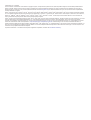 2
2
-
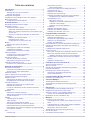 3
3
-
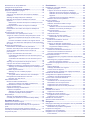 4
4
-
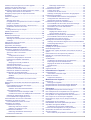 5
5
-
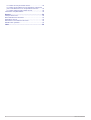 6
6
-
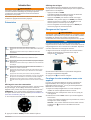 7
7
-
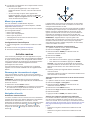 8
8
-
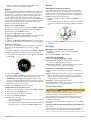 9
9
-
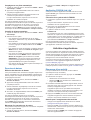 10
10
-
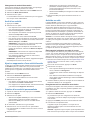 11
11
-
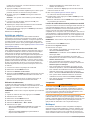 12
12
-
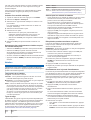 13
13
-
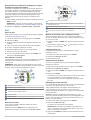 14
14
-
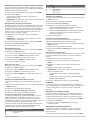 15
15
-
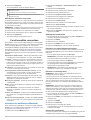 16
16
-
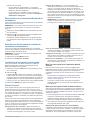 17
17
-
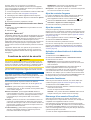 18
18
-
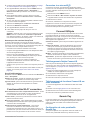 19
19
-
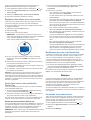 20
20
-
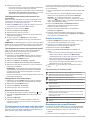 21
21
-
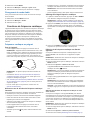 22
22
-
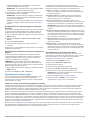 23
23
-
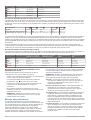 24
24
-
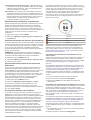 25
25
-
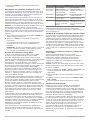 26
26
-
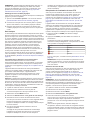 27
27
-
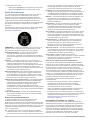 28
28
-
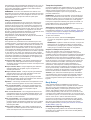 29
29
-
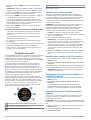 30
30
-
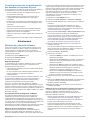 31
31
-
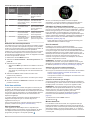 32
32
-
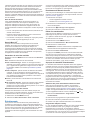 33
33
-
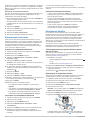 34
34
-
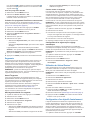 35
35
-
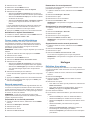 36
36
-
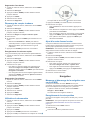 37
37
-
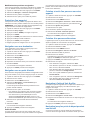 38
38
-
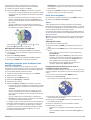 39
39
-
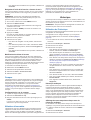 40
40
-
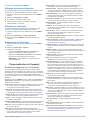 41
41
-
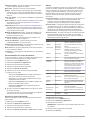 42
42
-
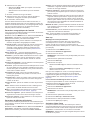 43
43
-
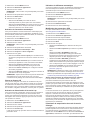 44
44
-
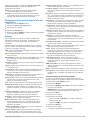 45
45
-
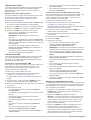 46
46
-
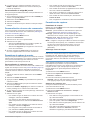 47
47
-
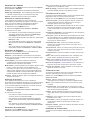 48
48
-
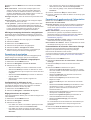 49
49
-
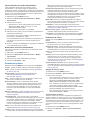 50
50
-
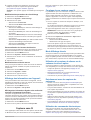 51
51
-
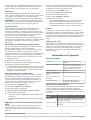 52
52
-
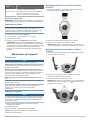 53
53
-
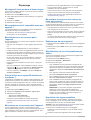 54
54
-
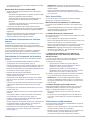 55
55
-
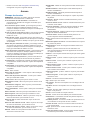 56
56
-
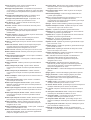 57
57
-
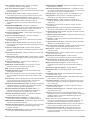 58
58
-
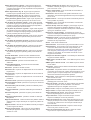 59
59
-
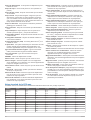 60
60
-
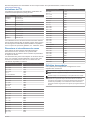 61
61
-
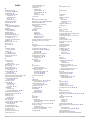 62
62
-
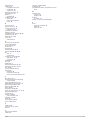 63
63
-
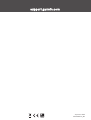 64
64
Garmin Marq Captain Manuel utilisateur
- Catégorie
- Trackers d'activité
- Taper
- Manuel utilisateur
- Ce manuel convient également à
Documents connexes
-
Garmin MARQ® Driver Manuel utilisateur
-
Garmin MARQ® Athlete Le manuel du propriétaire
-
Garmin fēnix® 6S Manuel utilisateur
-
Garmin Marq Driver Le manuel du propriétaire
-
Garmin fenix 6 - Pro Solar Edition Manuel utilisateur
-
Garmin MARQ® Expedition Manuel utilisateur
-
Garmin fenix6S Solar Manuel utilisateur
-
Garmin Enduro Le manuel du propriétaire
-
Garmin Fenix 7 X Manuel utilisateur
-
Garmin fēnix® 6 - Pro and Sapphire Editions Manuel utilisateur